
ИНСТРУКЦИЯ ОПЕРАТОРА
CF2002/CF3102
www.minoltaeurope.com
The essentials of imaging
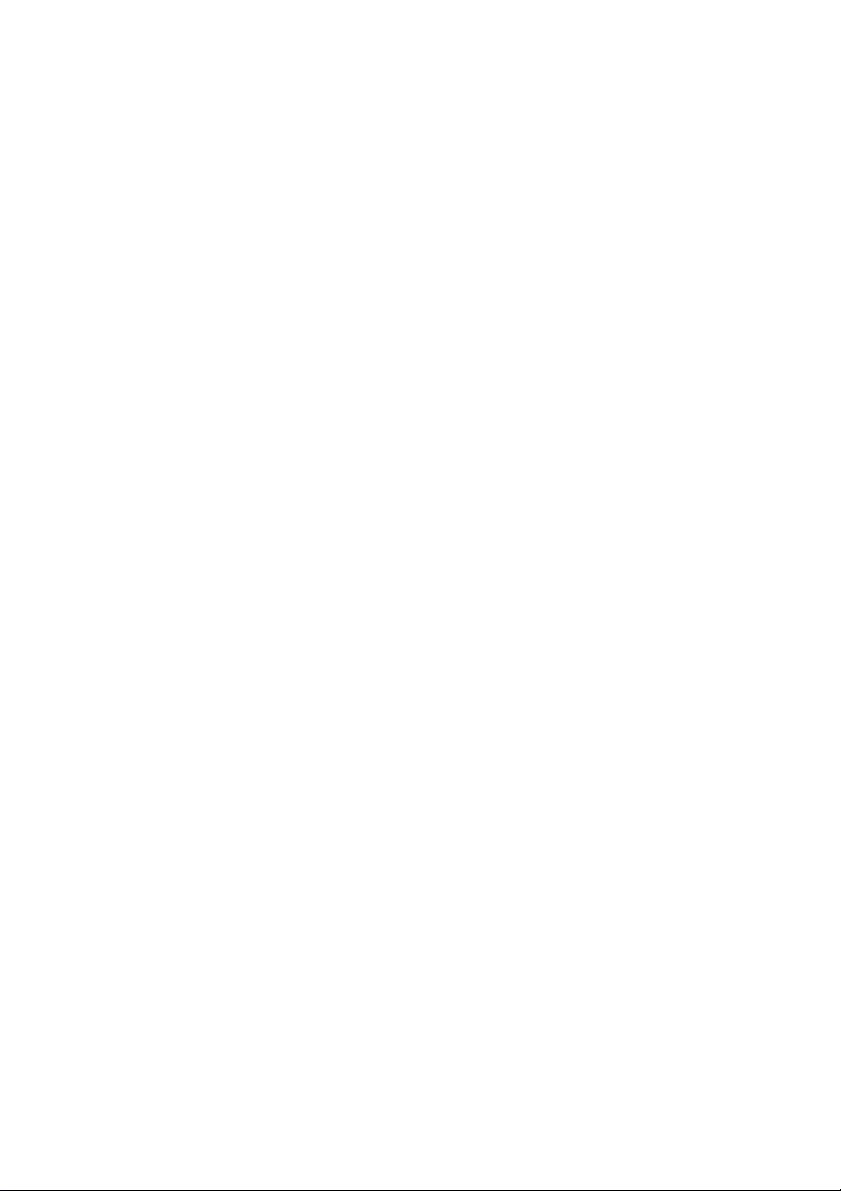
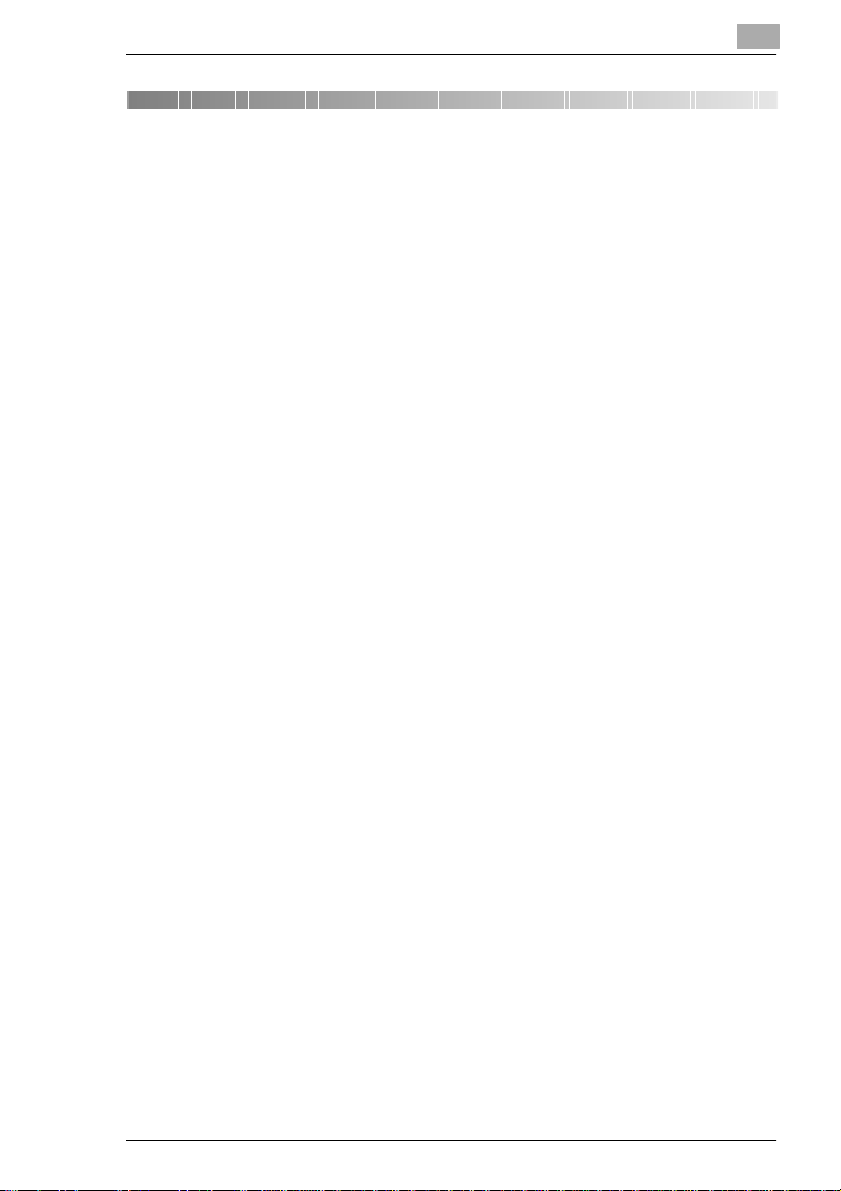
Содержание
1Введение
1.1 Мы искренне надеемся, что Вы останетесь довольны
нашей техникой...........................................................................1-1
1.2 Пояснение условных обозначений .........................................1-3
1.3 Пояснение основных концепций и символов.......................1-5
Подача бумаги...............................................................................1-5
“Ширина” и “длина” .....................................................................1-6
Ориентация бумаги.......................................................................1-6
Книжная и альбомная ориентация..............................................1-6
Индикаторы на дисплее...............................................................1-7
Индикаторы подачи бумаги .........................................................1-7
1.4 Программа Energy Star®.............................................................1-8
Что представляет собой изделие ENERGY STAR®? ................1-8
1.5 Торговые марки и зарегистрированные торговые марки..1-8
2 Меры предосторожности
2.1 Информация по технике безопасности ..................................2-1
Предупреждающие и предостерегающие символы ..................2-1
Значение символов.......................................................................2-1
ПРЕДУПРЕЖДЕНИЕ.....................................................................2-2
ПРЕДОСТЕРЕЖЕНИЕ..................................................................2-4
Правила техники безопасности при обычной эксплуатации....2-6
Маркировка CE (Заявление соответствия)
Для пользователей ЕС.................................................................2-7
Для пользователей в странах, где действуют правила
класса B.........................................................................................2-7
Для пользователей в странах, где не действуют правила
класса B.........................................................................................2-7
Шумы (только для пользователей ЕС).......................................2-7
Безопасность светодиодов..........................................................2-8
Выделение озона..........................................................................2-9
2.2 Необходимые условия для установки.................................2-10
Источник питания.......................................................................2-10
Место установки .........................................................................2-10
Требования к пространству.......................................................2-11
2.3 Меры предосторожности при эксплуатации ......................2-12
Рабочая среда.............................................................................2-12
CF2002/CF3102 IVZ-1
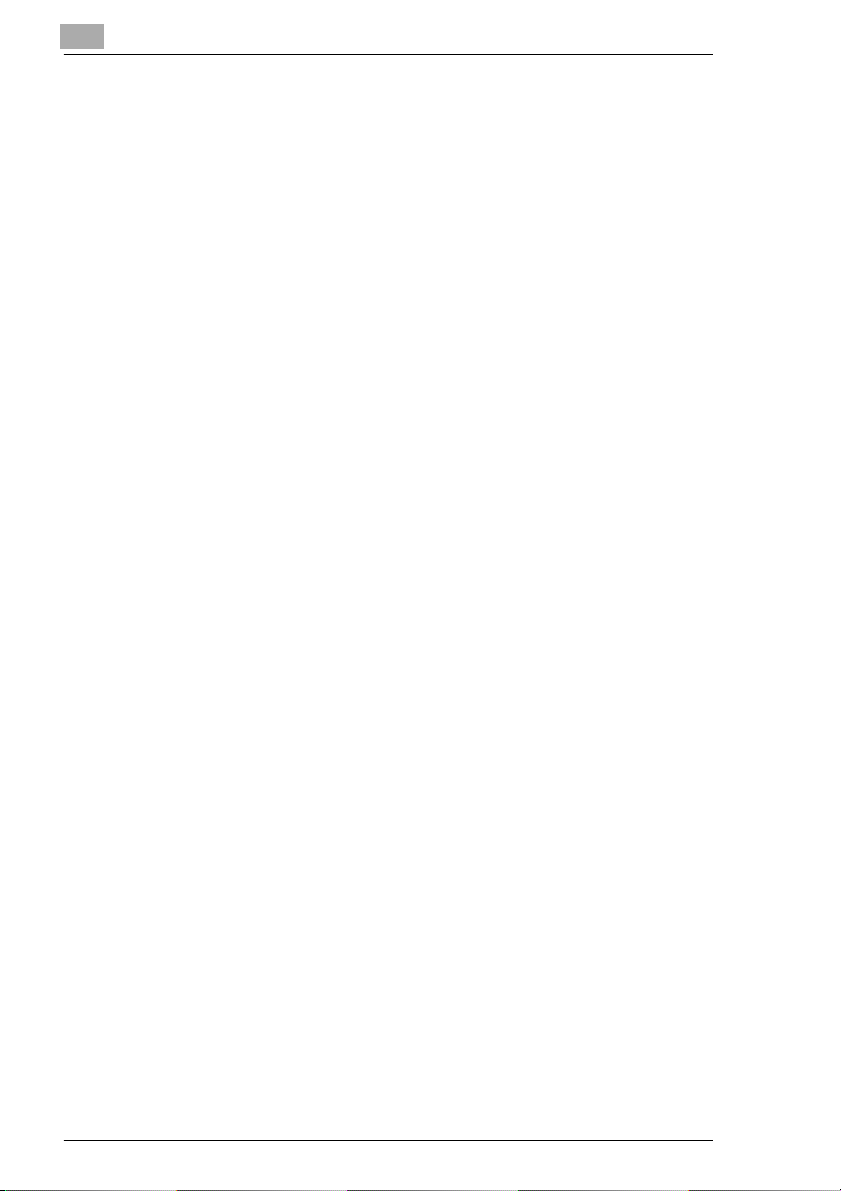
Использование по назначению................................................. 2-12
Транспортировка копировального аппарата........................... 2-14
Обращение с расходными материалами для
копировального аппарата.......................................................... 2-14
Хранение копий.......................................................................... 2-14
2.4 Законодательные ограничения копирования.................... 2-15
3 Функции и компоненты
3.1 Выключатель и настройки по умолчанию............................ 3-1
Включение и выключение копировального аппарата.............. 3-1
Чтобы включить копировальный аппарат: ................................3-1
Чтобы выключить копировальный аппарат:..............................3-1
Настройки по умолчанию ............................................................ 3-2
3.2 Доступные функции................................................................... 3-4
Оригинал > копия......................................................................... 3-4
Масштабирование ........................................................................ 3-7
Бумага............................................................................................ 3-8
Фото/плотность............................................................................. 3-9
Финиширование.......................................................................... 3-11
Цвет ............................................................................................. 3-12
3.3 Компоненты и их функции ..................................................... 3-13
3.4 Названия узлов и их функции ............................................... 3-18
Внешние узлы копировального аппарата................................ 3-18
Внутри копировального аппарата............................................. 3-21
Расходные материалы и узлы................................................... 3-22
Дуплексное устройство подачи документов
(дополнительное устройство) ................................................... 3-24
Дуплексное устройство (дополнительное устройство) .......... 3-25
Финишер FN-8 (дополнительное устройство).......................... 3-26
Финишер FN-116 (дополнительное устройство)...................... 3-27
Устройство подачи бумаги (дополнительное устройство)..... 3-28
Лоток большой емкости (дополнительное устройство).......... 3-29
Дополнительный лоток (дополнительное устройство)........... 3-30
3.5 Названия узлов панели управления и их функции........... 3-31
3.6 Использование сенсорной панели ....................................... 3-34
Описание сенсорной панели .....................................................3-34
Структура дисплея..................................................................... 3-34
Управление сенсорной панелью............................................... 3-37
3.7 Регулирование угла наклона панели управления ............ 3-38
Чтобы отрегулировать угол наклона панели управления:..... 3-38
IVZ-2 CF2002/CF3102
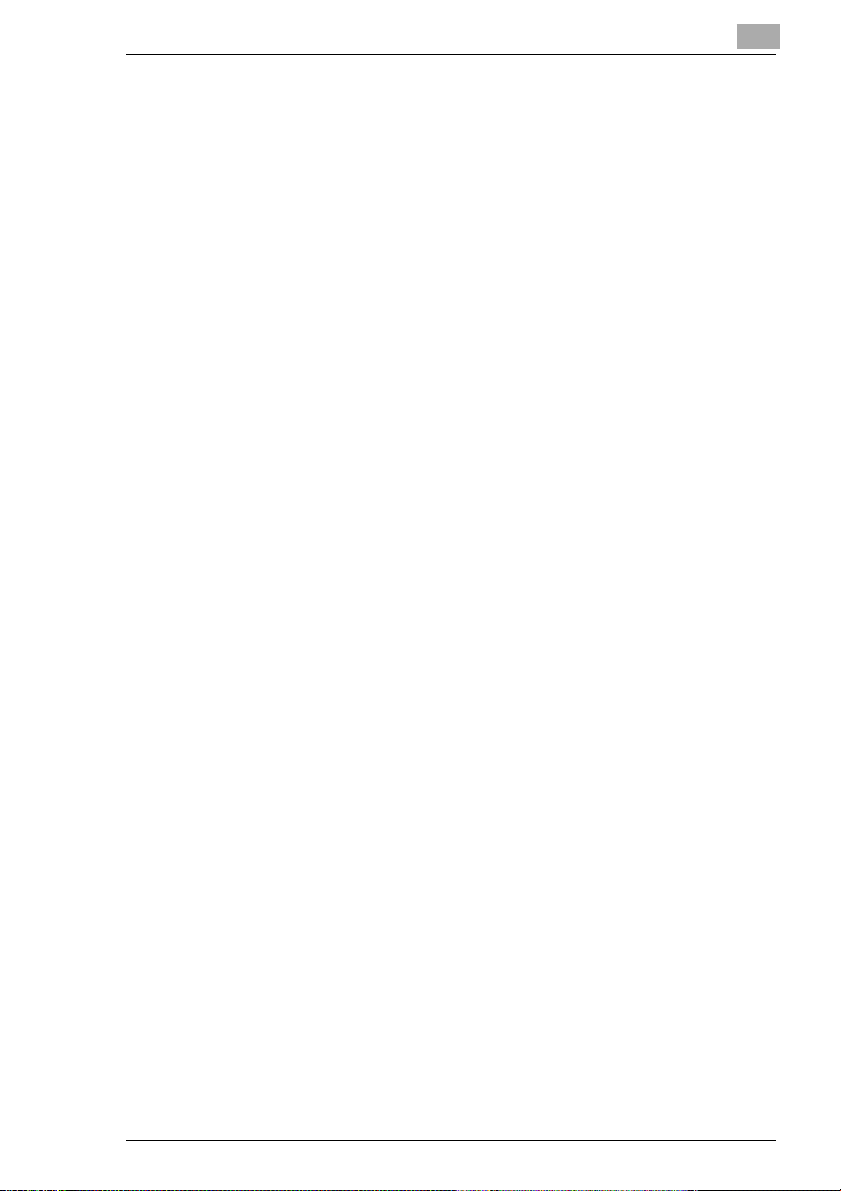
4 Загрузка бумаги
4.1 Требования к бумаге..................................................................4-1
Типы бумаги...................................................................................4-1
Форматы бумаги............................................................................4-2
Емкость системы подачи бумаги.................................................4-4
Нерекомендуемые типы бумаги ..................................................4-5
4.2 Зона печати ..................................................................................4-6
4.3 Хранение бумаги .........................................................................4-6
4.4 Загрузка бумаги...........................................................................4-7
Загрузка бумаги в 1-ый выдвижной лоток.................................4-7
Настройка формата бумаги 1-ого выдвижного лотка.............4-11
Чтобы установить формат бумаги:............................................4-11
Чтобы установить формат бумаги в дюймах: ..........................4-12
Чтобы установить нестандартный формат бумаги: ................4-13
Чтобы сохранить нестандартный формат бумаги: ..................4-14
Чтобы выбрать нестандартный формат бумаги: .....................4-15
Загрузка бумаги во 2-ой выдвижной лоток и дополнительную
кассету подачи бумаги...............................................................4-16
Загрузка бумаги в лоток большой емкости..............................4-18
Функция Specialty Paper (СПЕЦБУМАГА) (2-ой, 3-ий и 4-ый
выдвижные лотки)......................................................................4-20
Загрузка бумаги в лоток ручной подачи...................................4-21
5 Оригиналы
5.1 Подача документов ....................................................................5-1
Типы документов .........................................................................5-2
Разные форматы документов .....................................................5-3
Меры предосторожности (многолистовая подача) ...................5-4
Меры предосторожности (ручная подача).................................5-4
5.2 Подача документов ....................................................................5-5
Многолистовая подача.................................................................5-5
Чтобы заправить документы разных форматов:.......................5-8
Ручная подача.............................................................................5-10
6 Основные функции
6.1 Копирование................................................................................6-1
6.2 Практические примеры .............................................................6-5
Чтобы сделать копию в натуральную величину:.......................6-5
Чтобы сделать увеличенную копию документа: .......................6-7
Чтобы сделать уменьшенную копию документа: ......................6-9
Чтобы сократить расход бумаги:...............................................6-11
Чтобы скопировать книги или журнал:.....................................6-13
CF2002/CF3102 IVZ-3
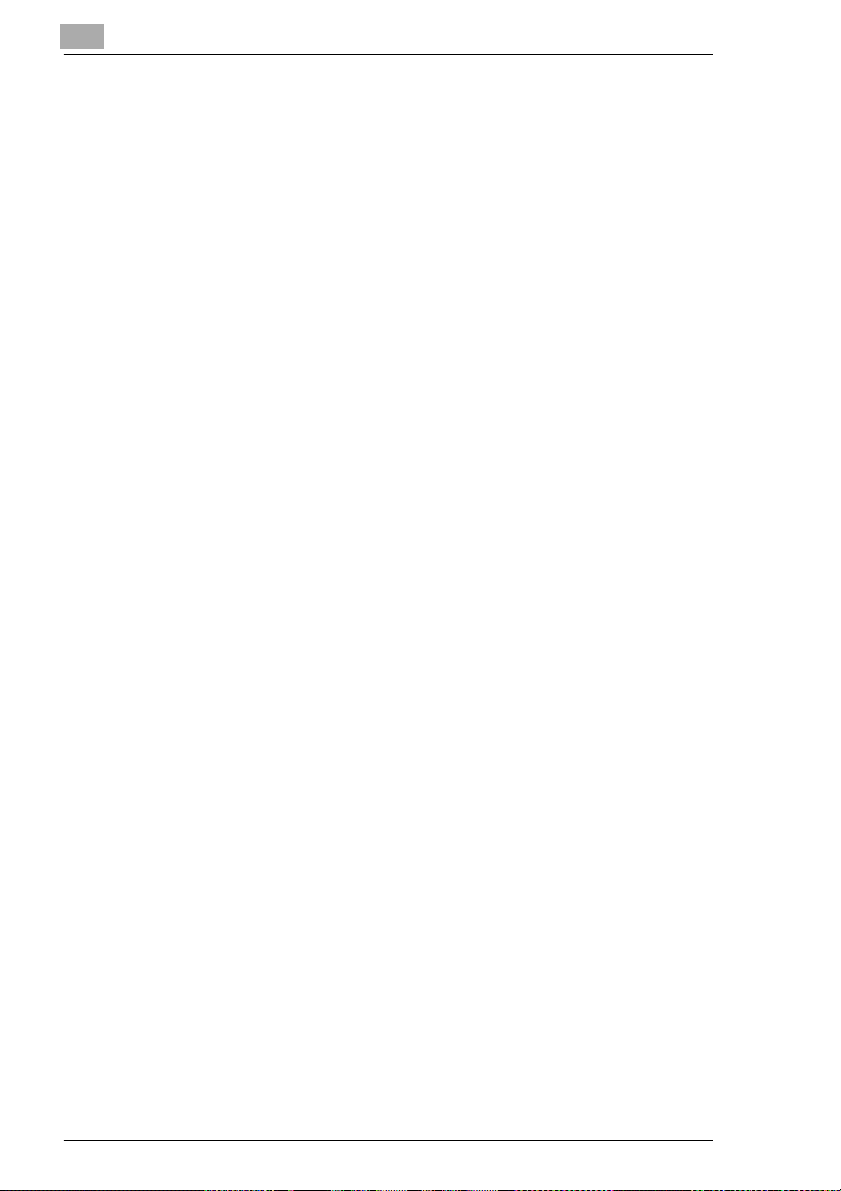
Чтобы скопировать открытку: .................................................. 6-15
6.3 Остановка печати..................................................................... 6-17
7 Замена узлов и расходных материалов
7.1 Замена картриджа с тонером .................................................. 7-1
Чтобы заменить картридж с тонером: ....................................... 7-2
7.2 Замена картриджа для скрепок.............................................. 7-5
Чтобы заменить картридж для скрепок финишера FN-116: ... 7-5
Чтобы заменить картридж для скрепок финишера FN-8: ....... 7-6
7.3 Очистка контейнера отходов перфорирования................. 7-10
Чтобы очистить контейнер отходов перфорирования:.......... 7-10
8 Поиск и устранение неисправностей
8.1 Удаление застрявшей бумаги .................................................. 8-1
Чтобы удалить застрявшую бумагу из лотка ручной подачи: . 8-2
Чтобы удалить застрявшую бумагу из дуплексного
устройства:.................................................................................... 8-3
Чтобы удалить застрявшую бумагу из выдвижного лотка: ..... 8-3
Чтобы удалить застрявшую бумагу из лотка большой
емкости:......................................................................................... 8-4
Чтобы удалить застрявшую бумагу из дверцы с правой
стороны: ........................................................................................ 8-5
Чтобы удалить застрявшую бумагу из верхней дверцы с
правой стороны ............................................................................ 8-7
Чтобы удалить застрявшую бумагу из дуплексного
устройства подачи документов .................................................. 8-9
Чтобы удалить застрявшую бумагу из финишера FN-116 .....8-11
Чтобы удалить застрявшую бумагу из финишера FN-8 ......... 8-14
8.2 Удаление застрявших скрепок.............................................. 8-18
Чтобы удалить застрявшие скрепки из FN-116 ...................... 8-18
Чтобы удалить застрявшие скрепки из FN-8 .......................... 8-19
8.3 При низком качестве печати .................................................. 8-24
8.4 Если копировальный аппарат не работает правильно.... 8-27
8.5 Сообщения сенсорной панели............................................... 8-29
9 Приложение
9.1 Спецификация ............................................................................ 9-1
Копировальный аппарат CF2002/CF3102 .................................. 9-1
Дуплексное устройство AD-14 .................................................... 9-3
Дуплексное устройство подачи документов AFR-18................ 9-3
Устройство подачи бумаги PF-118 ............................................. 9-5
IVZ-4 CF2002/CF3102
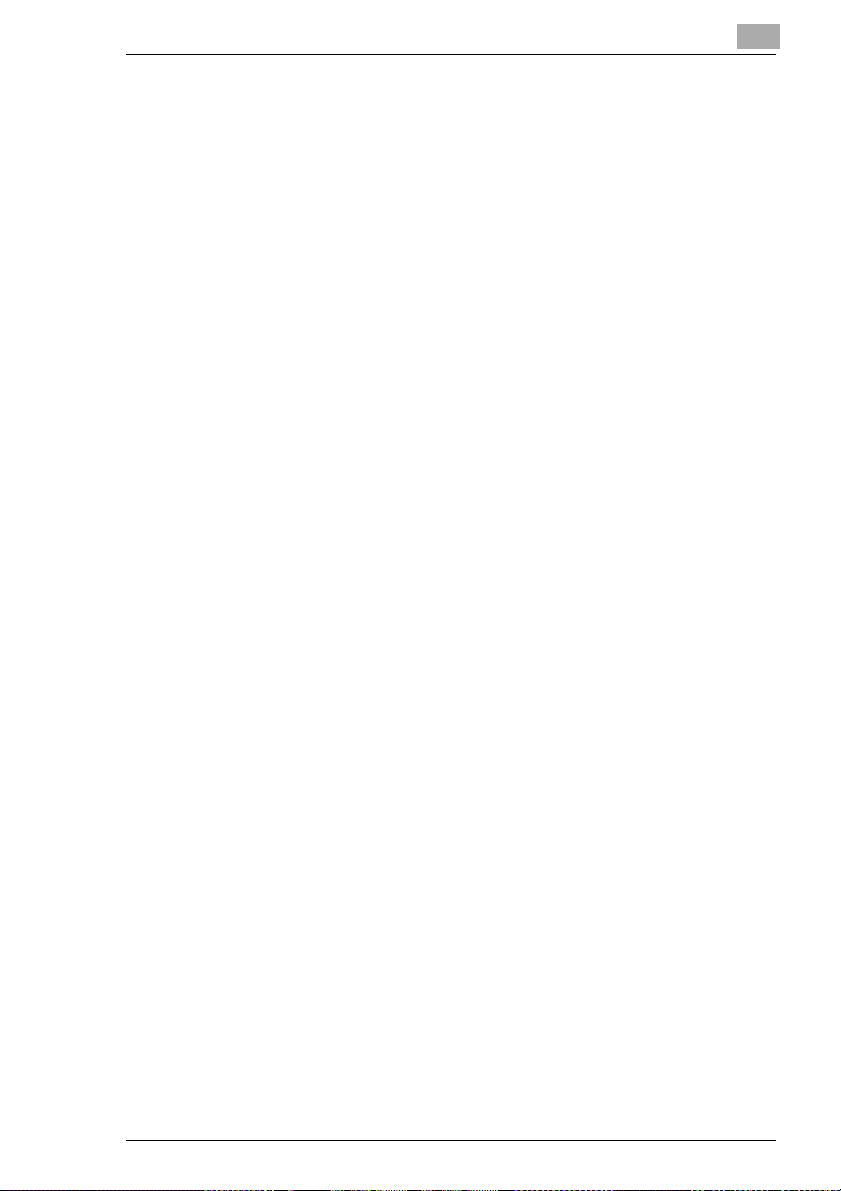
Лоток большой емкости PF-121...................................................9-5
Финишер FN-8................................................................................9-6
Финишер FN-116............................................................................9-7
Дополнительный лоток.................................................................9-8
9.2 Таблицы форматов бумаги и коэффициентов
масштабирования .......................................................................9-9
Форматы бумаги............................................................................9-9
Коэффициенты масштабирования............................................9-11
9.3 Расходные материалы.............................................................9-15
Бумага ..........................................................................................9-15
Картриджи с тонером.................................................................9-15
Картриджи для скрепок.............................................................9-16
9.4 Алфавитный указатель ...........................................................9-17
CF2002/CF3102 IVZ-5
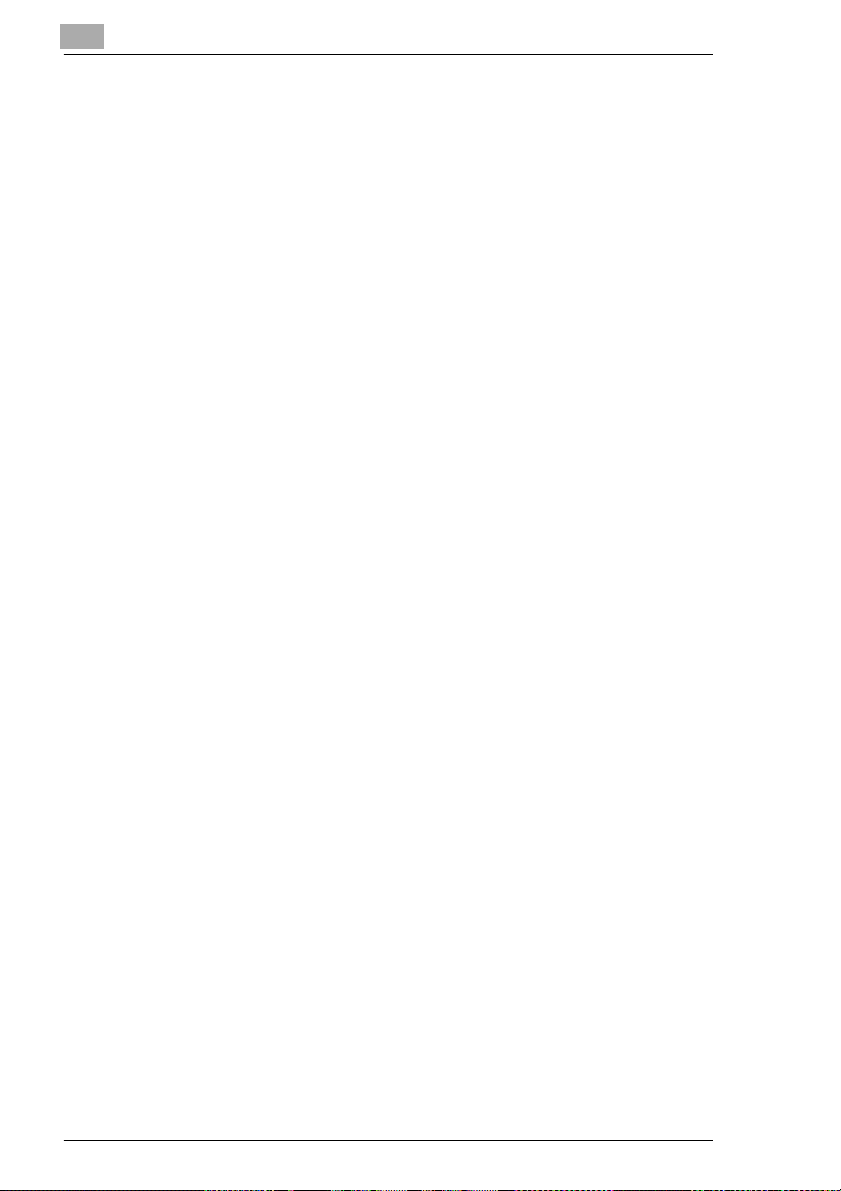
IVZ-6 CF2002/CF3102
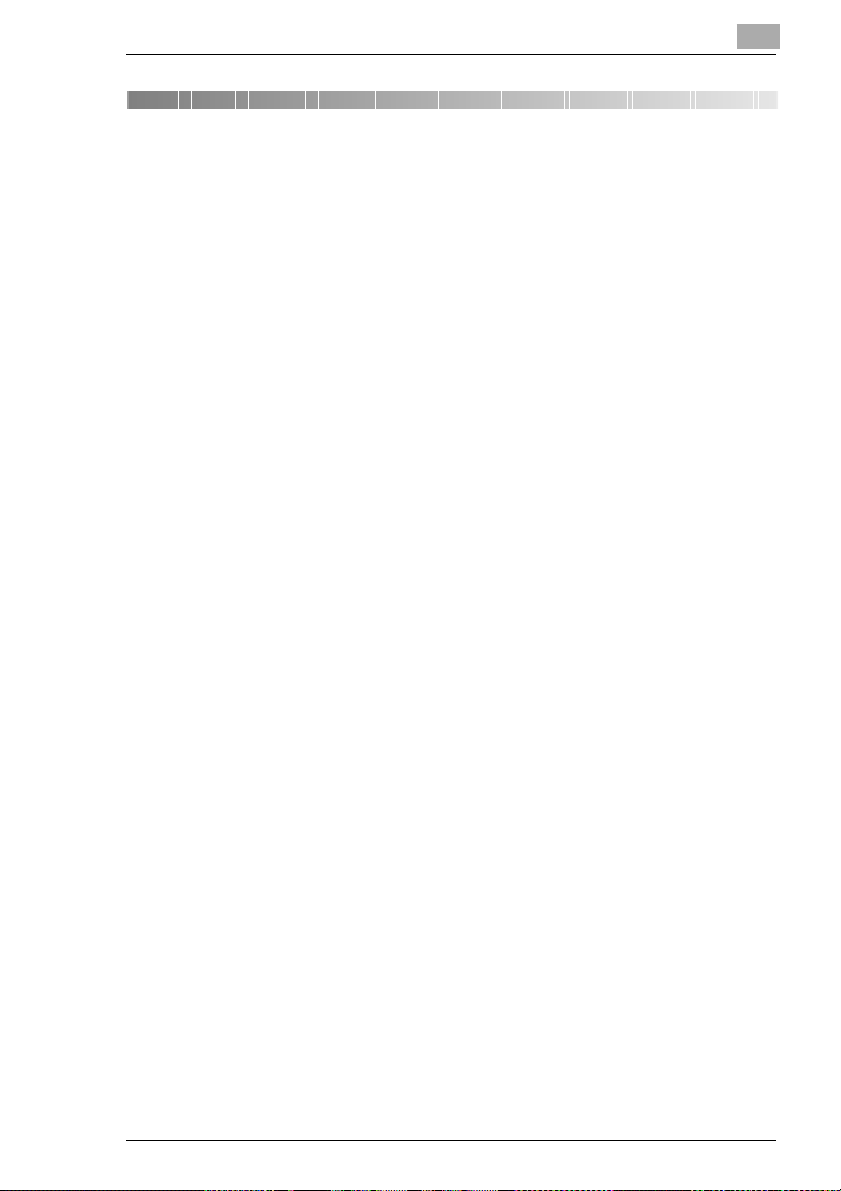
Введение
1Введение
1.1 Мы искренне надеемся, что Вы останетесь
довольны нашей техникой
Благодарим Вас за выбор аппарата Minolta CF2002/CF3102.
В данном руководстве по эксплуатации Вы найдете всю
необходимую информацию, чтобы начать работу с копировальным
аппаратом. В нем содержатся следующие разделы:
G Меры предосторожности
G Доступные функции
G Функции и компоненты
G Заправка бумаги и оригиналов
G Основные функции
G Замена узлов и расходных материалов
G Поиск и устранение неисправностей
G Технические требования
Перед использованием устройства рекомендуется внимательно
ознакомиться с данным руководством и хранить его под рукой на
случай необходимости. Хранить руководство можно в специальном
отсеке на задней стороне устройства.
Более подробное руководство по эксплуатации Вы сможете найти в
виде электронного документа на компакт-диске, включенном в
комплект поставки.
Там, среди прочих разделов, Вы также найдете исчерпывающую
информацию по следующим вопросам:
G Сложные функции (регулировка цвета, редактирование
изображений, функции сканирования)
G Функции режима ВСПОМОГАТЕЛЬНЫЕ ФУНКЦИИ (сохранение
программ копирования, просмотр счетчиков, установка
настроек по умолчанию)
G Функции режима АДМИНИСТРАТОР (администраторские
настройки, отслеживание использования копировального
аппарата, функции экспертного режима)
G Уход за копировальным аппаратом
G Таблица комбинирования функций
1
CF2002/CF3102 1-1
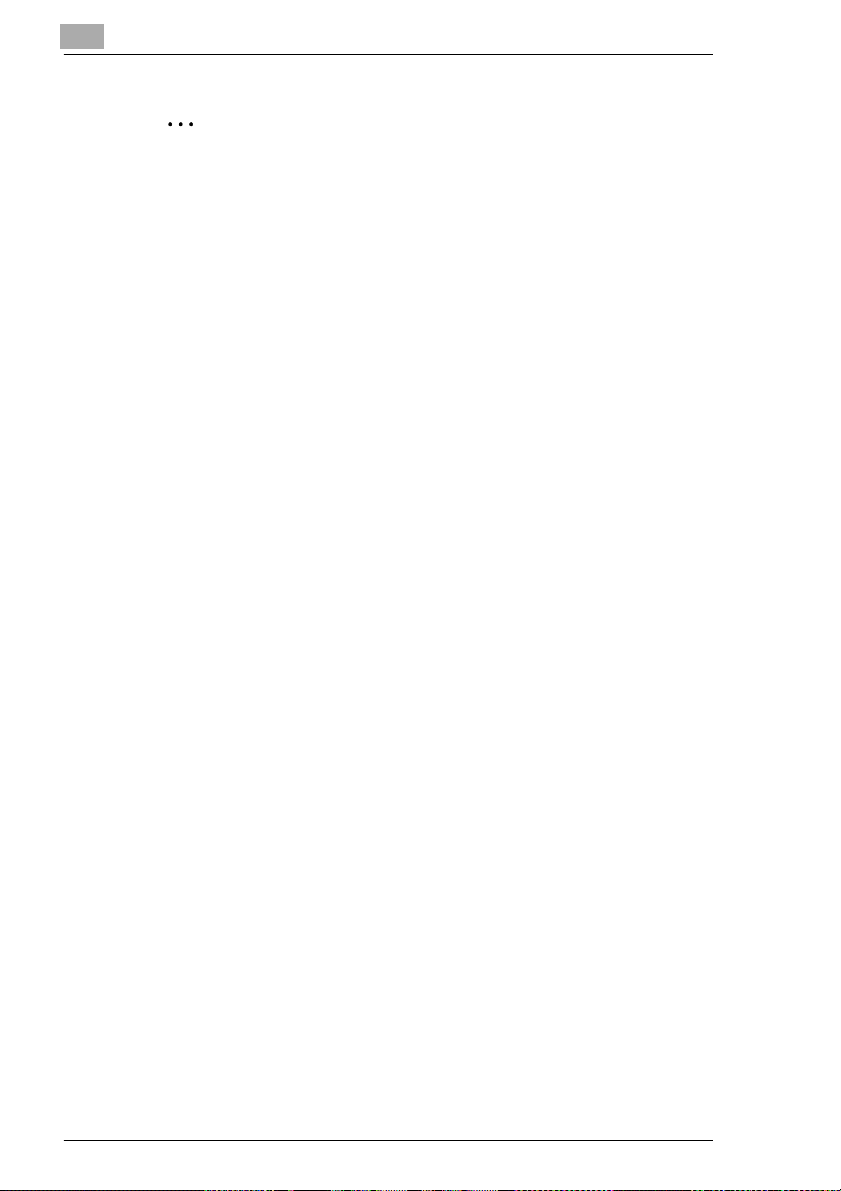
1
Введение
✎
Примечание
Для чтения руководства Вам понадобится программа Adobe
Acrobat Reader. Если программа Acrobat Reader не установлена
на Вашем компьютере, Вы можете установить ее с CD-ROM.
1-2 CF2002/CF3102
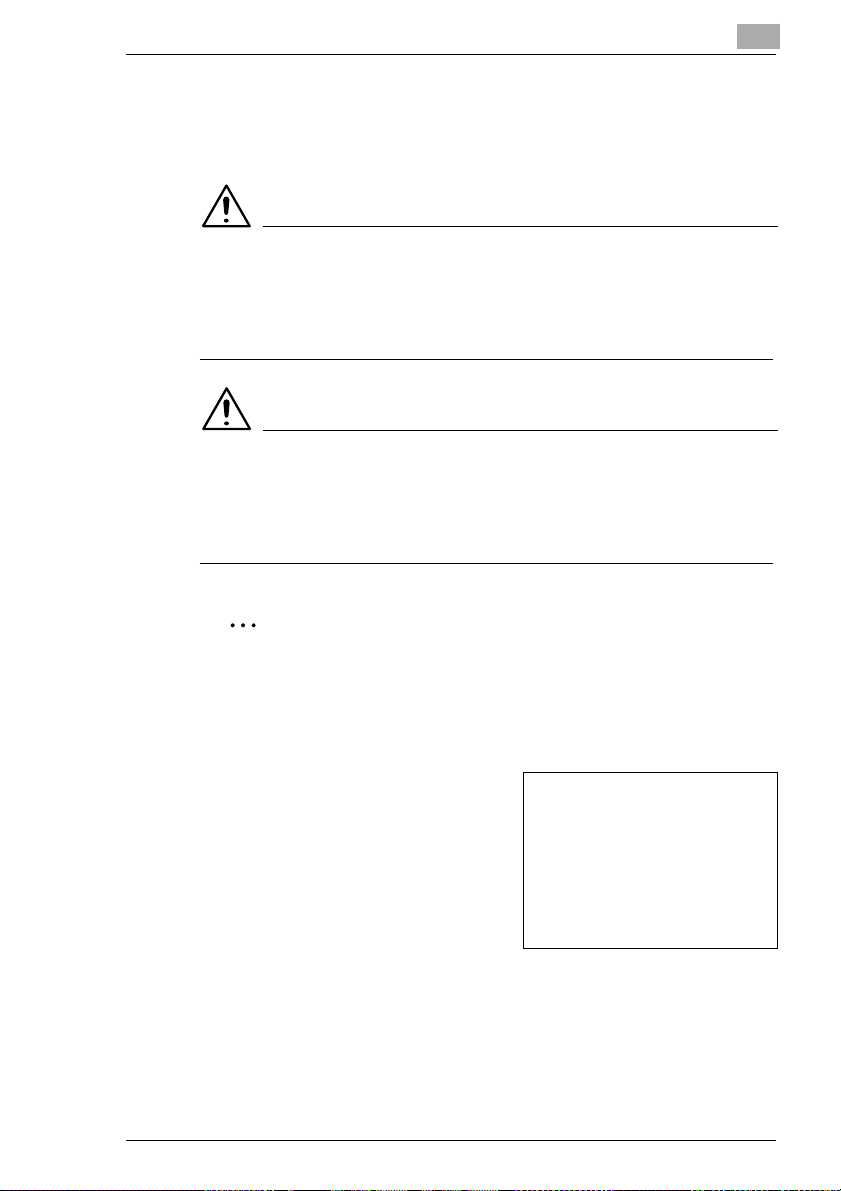
Введение
1.2 Пояснение условных обозначений
Знаки и форматирование текста, применяемые в данном
руководстве, объясняются далее.
ПРЕДУПРЕЖДЕНИЕ
Несоблюдение указаний, выделенных данным образом, может
привести к тяжелым травмам или даже фатальному исходу.
➜ Соблюдайте все предупреждения, чтобы обеспечить
безопасное использование аппарата.
ПРЕДОСТЕРЕЖЕНИЕ
Несоблюдение указаний, выделенных данным образом, может
привести к тяжелым травмам или материальному ущербу.
➜ Соблюдайте все предостережения, чтобы обеспечить
безопасное использование аппарата.
✎
1
Примечание
(*Может также обозначаться “ВАЖНО” или “СОВЕТ”)
Текст, выделенный данным образом, содержит важную
информацию и советы по безопасному использованию
копировального аппарата.
1 Цифра 1, оформленная данным
образом, означает первый шаг в
последовательности действий.
2 Последующие цифры,
оформленные данным образом,
означают последующие шаги в
последовательности действий.
Текст, оформленный данным
?
образом, показывает дополнительную информацию.
➜ Текст, оформленный данным образом, описывает действие,
обеспечивающее получение необходимого результата.
CF2002/CF3102 1-3
Рисунок здесь показывает,
какие действия необходимо
произвести.
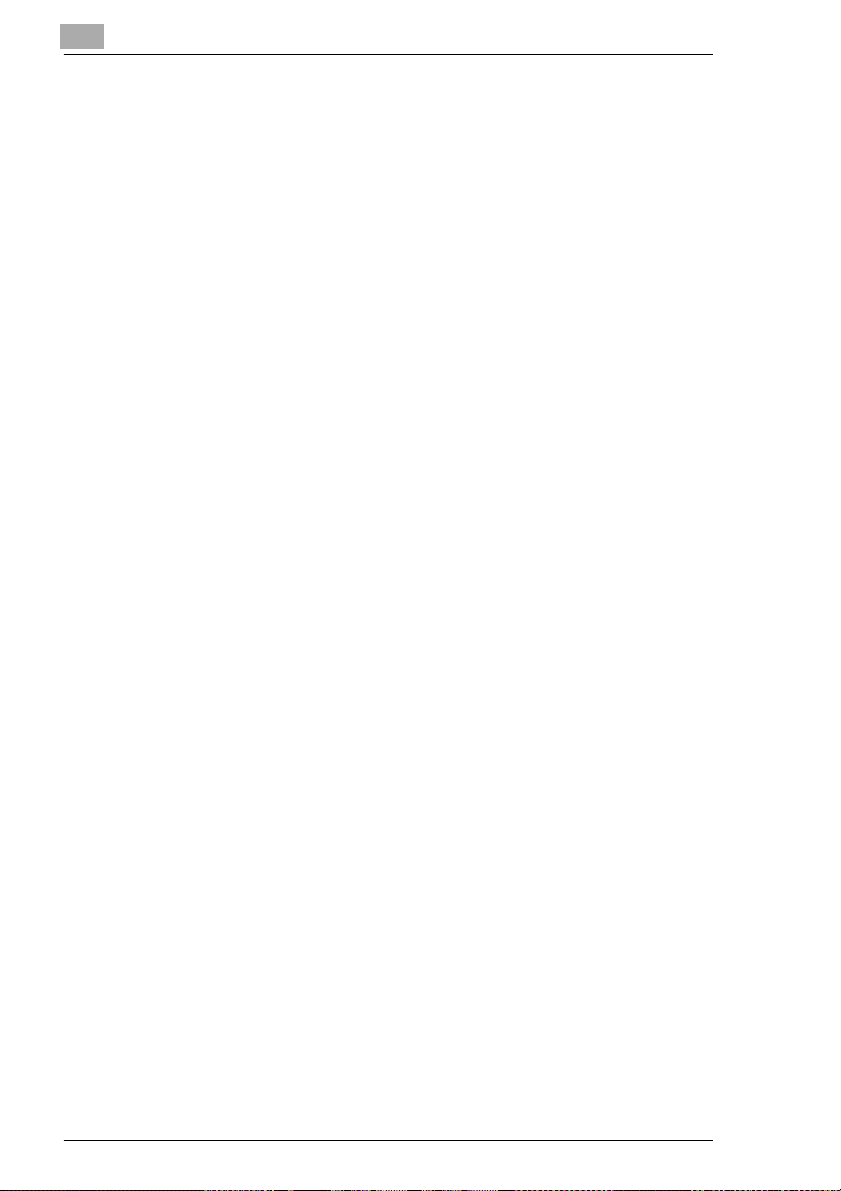
1
Введение
Клавиша [Copy] (КОПИРОВАНИЕ)
Названия клавиш на панели управления выглядят так, как
показано выше.
1-4 CF2002/CF3102
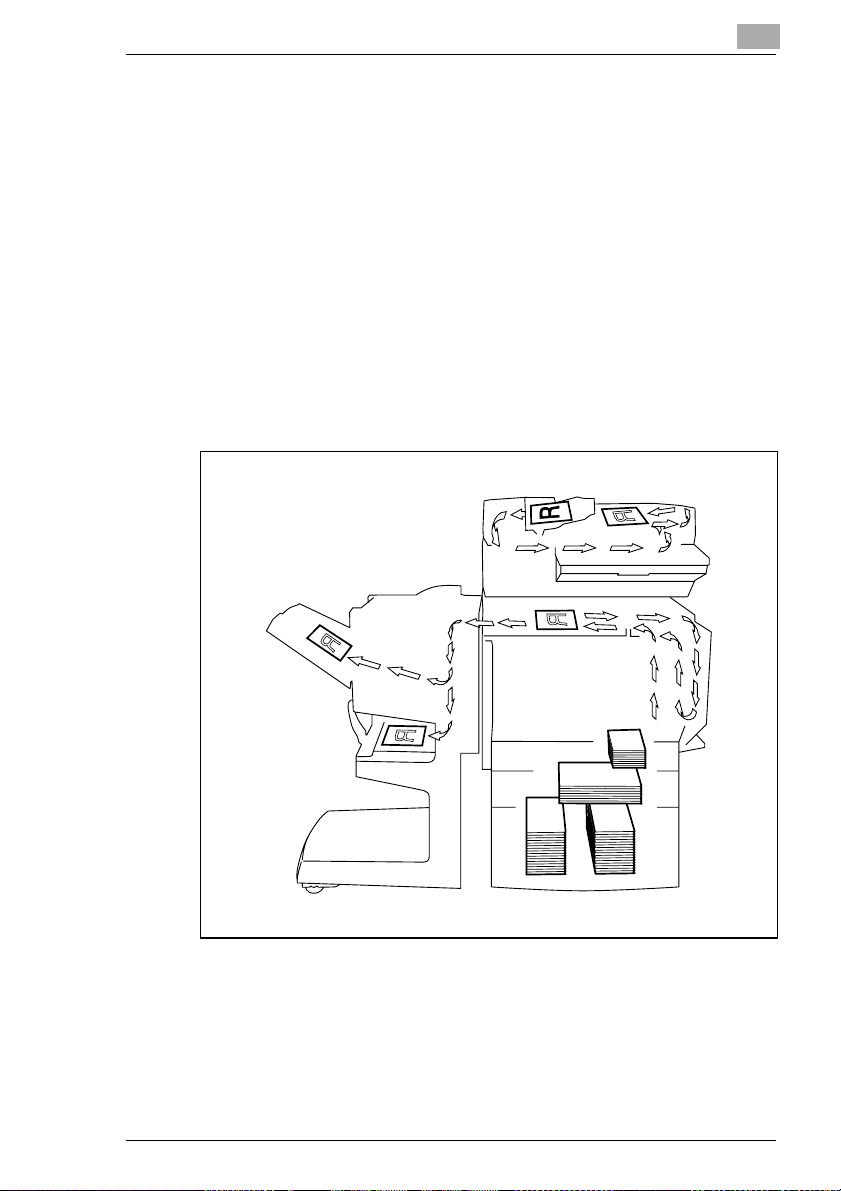
Введение
1.3 Пояснение основных концепций и символов
Слова и символы, применяемые в данном руководстве,
объясняются далее.
Подача бумаги
Во время печати бумага подается с правой стороны аппарата и
выводится на верхний выходной лоток или дополнительный
выходной лоток, расположенный слева, лицевой стороной вниз.
Движение бумаги показано стрелками на схеме ниже.
Во время копирования бумага подается с правой стороны аппарата
и выводится на верхний выходной лоток для копий или
дополнительный выходной лоток, расположенный слева, лицевой
стороной вниз. Движение бумаги показано стрелками на схеме
ниже.
1
CF2002/CF3102 1-5
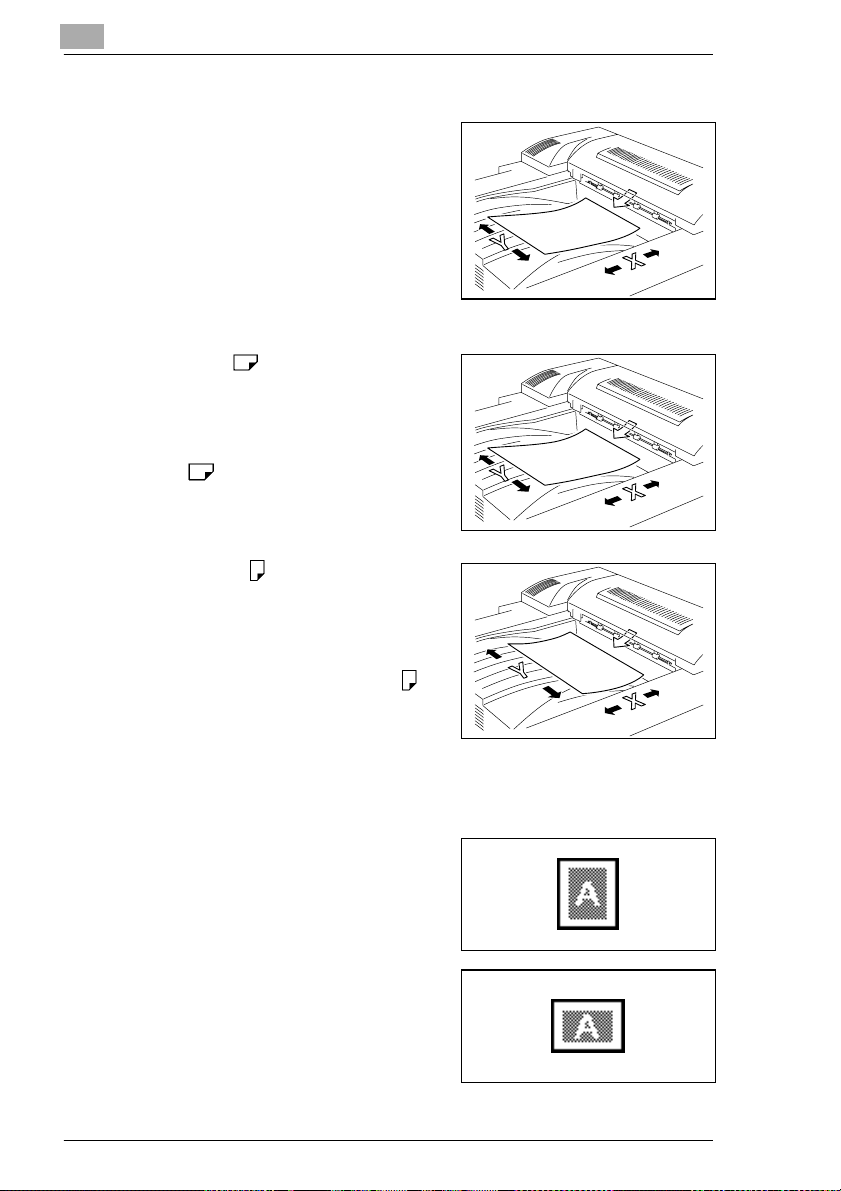
1
Введение
“Ширина” и “длина”
Размеры бумаги в данном
руководстве обозначаются
следующим образом: первое
значение означает ширину бумаги
(обозначено на рисунке буквой “Y”),
а второе – длину (обозначено на
рисунке буквой “X”).
Ориентация бумаги
По длине ( )
Когда ширина бумаги (Y) меньше
длины (X), бумага расположена в
вертикальной (или книжной)
ориентации. Обозначается либо “L”,
либо .
По ширине ( )
Когда ширина бумаги (Y) больше
длины (X), бумага расположена в
горизонтальной (или альбомной)
ориентации.
Обозначается либо “C”, либо .
Книжная и альбомная ориентация
Книжная ориентация
При “книжной ориентации” бумага
идет вертикально.
Альбомная ориентация
При “альбомной ориентации” бумага
идет горизонтально.
1-6 CF2002/CF3102
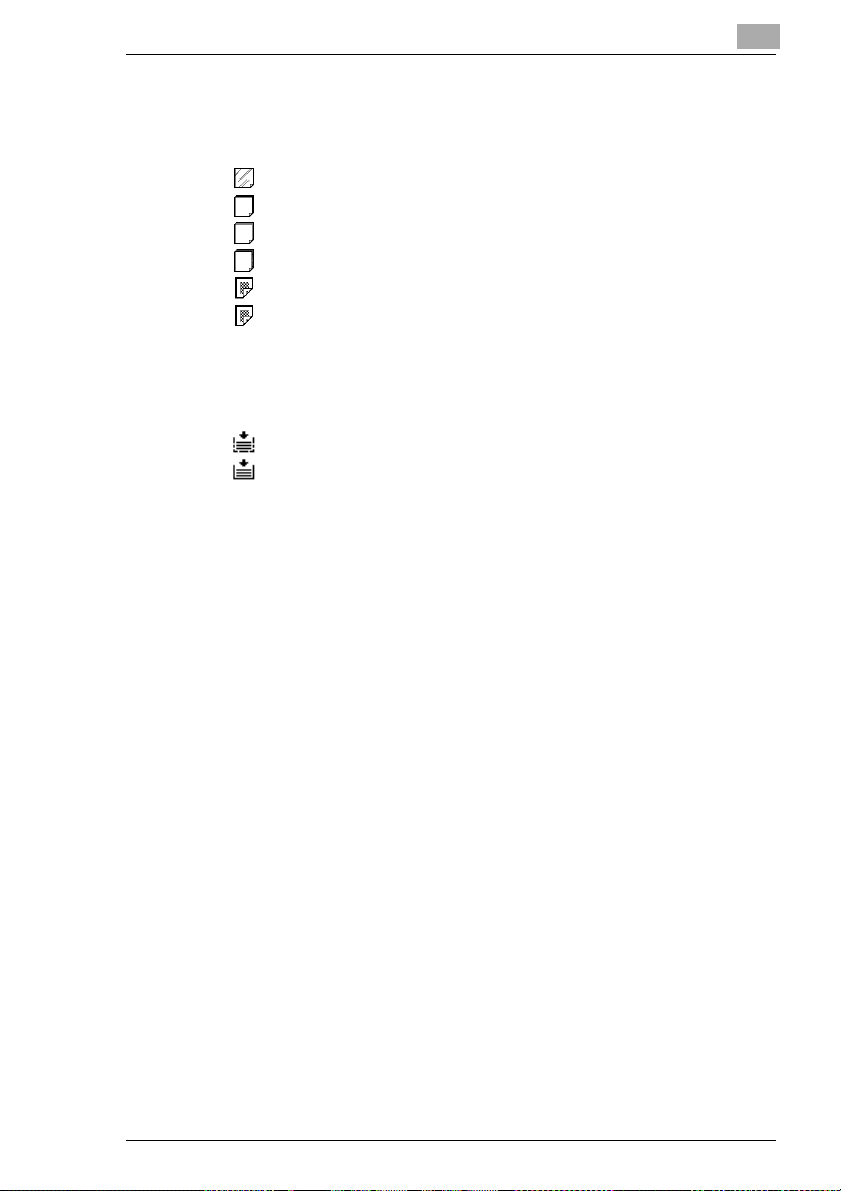
Введение
1
Индикаторы на дисплее
Показанные ниже индикаторы загораются, когда заправляется
соответствующий тип бумаги или происходит копирование.
G : Пленка OHP
G : Толщина бумаги 1
G : Толщина бумаги 2
G : Толщина бумаги 3
G : Вторая сторона двусторонней копии
G : Вторая сторона двусторонней копии на толстой бумаге
Индикаторы подачи бумаги
Показанные ниже индикаторы загораются, когда остается
следующее количество бумаги.
G : Мало бумаги.
G : Нет бумаги.
CF2002/CF3102 1-7
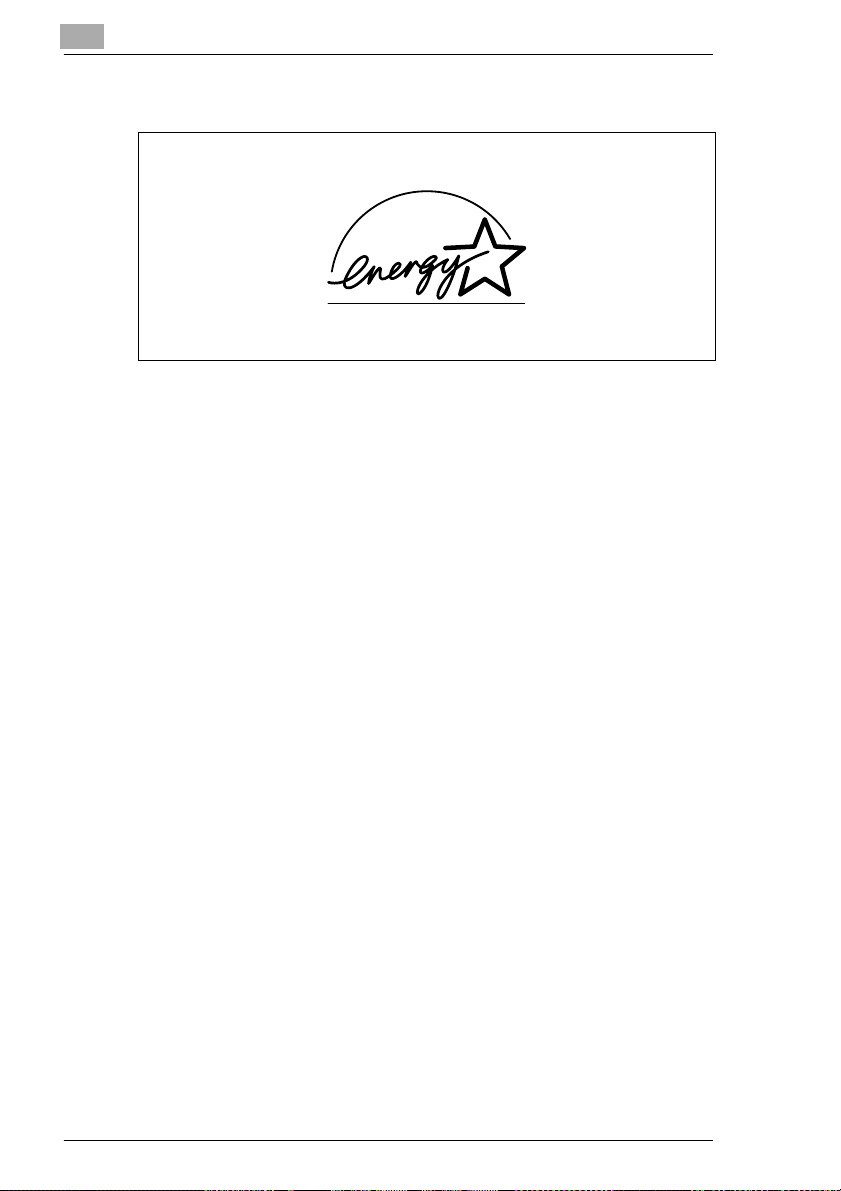
1
Введение
1.4 Программа Energy Star
В качестве участника программы ENERGY STAR® мы заявляем, что
данный аппарат соответствует нормативам ENERGY STAR® по
рациональному использованию электроэнергии.
Что представляет собой изделие ENERGY STAR®?
Изделие ENERGY STAR® имеет специальную функцию, которая по
истечении определенного периода простоя включает режим
низкого энергопотребления. Изделия ENERGY STAR® более
рационально используют электроэнергию, экономят средства,
которые тратятся на оплату коммунальных счетов и способствуют
делу охраны окружающей среды.
®
1.5 Торговые марки и зарегистрированные
торговые марки
DiALTA является зарегистрированной торговой маркой компании
Minolta Co., Ltd.
Все другие упомянутые названия изделий являются торговыми
марками или зарегистрированными торговыми марками своих
законных владельцев
1-8 CF2002/CF3102
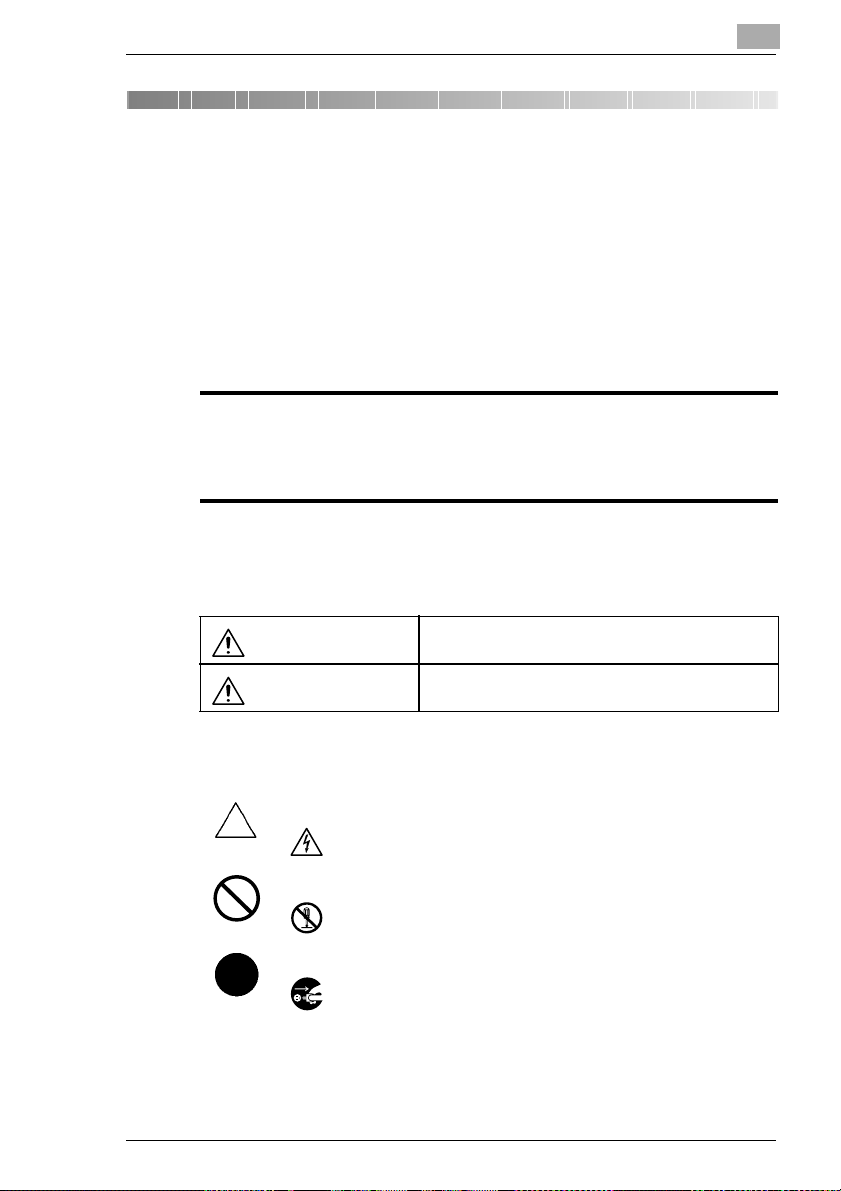
Меры предосторожности
:
2 Меры предосторожности
2.1 Информация по технике безопасности
В данном разделе содержатся подробные указания по
использованию и техническому обслуживанию аппарата. Чтобы
использовать данное устройство наилучшим образом,
рекомендуется внимательно прочитать указания в данном
руководстве и следовать им. Храните данное руководство в
доступном месте недалеко от аппарата.
Перед началом эксплуатации рекомендуется прочитать следующий раздел. В нем
содержатся сведения по технике безопасности и способы предупреждения поломок
оборудования.
Обязательно соблюдайте все меры предосторожности, указанные в данном
руководстве.
* Заметьте, что некоторые узлы Вашего аппарата могут отличаться от узлов,
описанных в данном разделе.
Предупреждающие и предостерегающие символы
2
Игнорирование данного предупреждения может
ПРЕДУПРЕЖДЕНИ Е:
ПРЕДОСТЕРЕЖЕНИЕ
привести к тяжелой травме, вплоть до смерти.
Игнорирование данного предостережения может
привести к травме или повреждению имущества.
Значение символов
Треугольник означает опасность, которую нельзя игнорировать.
Данный символ предупреждает об опасности получить удар
электрическим током.
Диагональная линия означает запрет.
Данный символ означает, что вскрывать устройство нельзя.
Черный круг означает обязательное действие.
Данный символ означает, что Вы должны отключить устройство
от электросети.
CF2002/CF3102 2-1
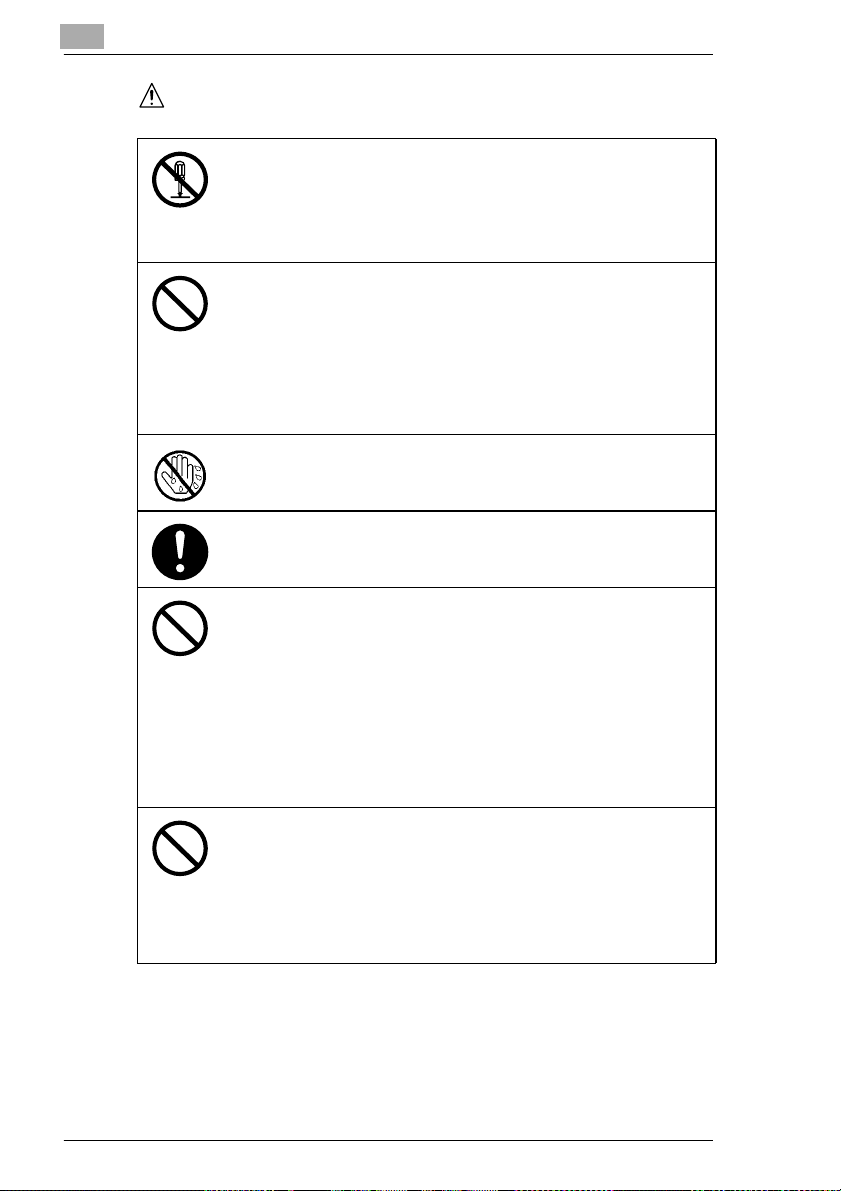
2
ПРЕДУПРЕЖДЕНИЕ
• Попытки изменить устройство могут привести к возгоранию, удару
электрическим током или поломке. Если в устройстве используется
лазер, поражение лучом лазера может привести к слепоте.
• Не пытайтесь снимать крышки и панели, жестко закрепленные на
устройстве. В некоторых устройствах используется высокое
напряжение или лазер, что может привести к поражению током или
вызвать слепоту.
• Используйте только входящий в комплект шнур питания.
Использование другого шнура может привести к возгоранию или
поражению током.
• Используйте источник питания только с указанным напряжением.
Использование источника питания с другим напряжением может
привести к возгоранию или поражению током.
• Не пользуйтесь разветвителями для подключения нескольких
приборов или устройств к одному источнику питания. Подключение
к источнику питания, рассчитанного на большую величину тока,
может привести к возгоранию или поражению током.
Включение/выключение шнура питания мокрой рукой может привести
к поражению электрическим током.
Плотно вставляйте шнур питания в розетку. Неплотно вставленный
шнур питания может привести к возгоранию или поражению током.
• Ни в коем случае не царапайте, не обдирайте устройство, не ставьте
сверху тяжелые предметы, не нагревайте, не скручивайте, не
перегибайте, не тяните и не повреждайте каким-либо иным способом
шнур питания. Использование поврежденного шнура питания (с
поврежденной оплеткой, с заломами и т. п.) может привести к
возгоранию или поломке.
Если произошло что-либо из вышеперечисленного, немедленно
отключите питание, выньте шнур питания из розетки и свяжитесь с
авторизированным сервисным центром.
• Никогда не используйте удлинители. Использование удлинителя
может привести к возгоранию или поражению током. Если Вам
необходимо использовать удлинитель, свяжитесь с
авторизированным сервисным центром.
Ни в коем случае не ставьте на данное устройство вазу с цветами,
любой другой контейнер с водой, не кладите металлические скрепки
или другие металлические предметы. Пролившаяся вода или
металлические предметы, попавшие внутрь устройства, могут привести
к возгоранию, удару электрическим током или поломке.
Если металлический предмет, вода или другое инородное тело попало
внутрь устройства, немедленно отключите питание, выньте шнур
питания из розетки и свяжитесь с авторизированным сервисным
центром.
Меры предосторожности
2-2 CF2002/CF3102
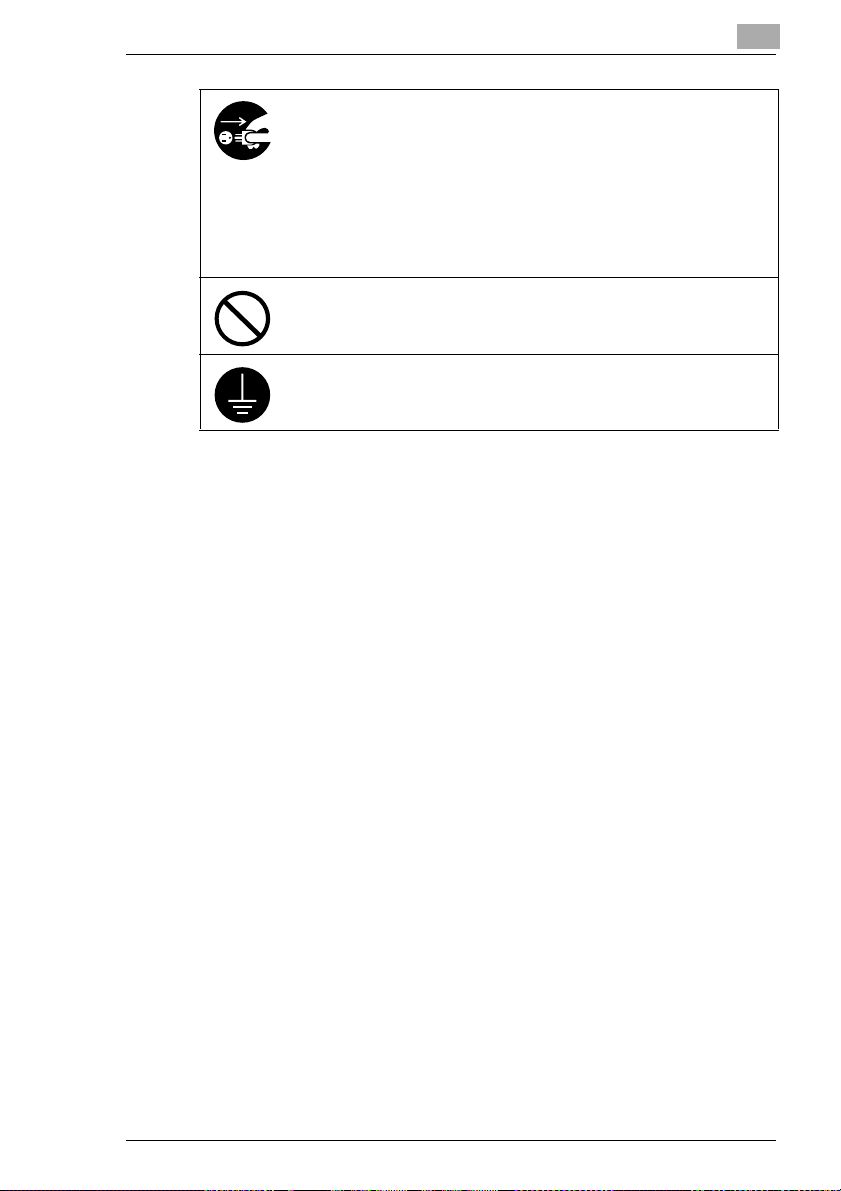
Меры предосторожности
• Не эксплуатируйте устройство, если оно чрезмерно нагрелось, стало
дымиться, появились странные запахи или необычные звуки.
Немедленно отключите питание, выньте шнур питания из розетки и
свяжитесь с авторизированным сервисным центром. Использование
устройства в таком состоянии может привести к возгоранию или
поражению током.
• Не эксплуатируйте устройство, если его уронили или повредили
корпус. Немедленно отключите питание, выньте шнур питания из
розетки и свяжитесь с авторизированным сервисным центром.
Использование устройства в таком состоянии может привести к
возгоранию или поражению током.
Ни в коем случае не бросайте картридж тонера или тонер в огонь.
Горячий тонер может разлететься в стороны и стать причиной ожогов и
других повреждений.
Шнур питания следует подключать к заземленной розетке.
2
CF2002/CF3102 2-3
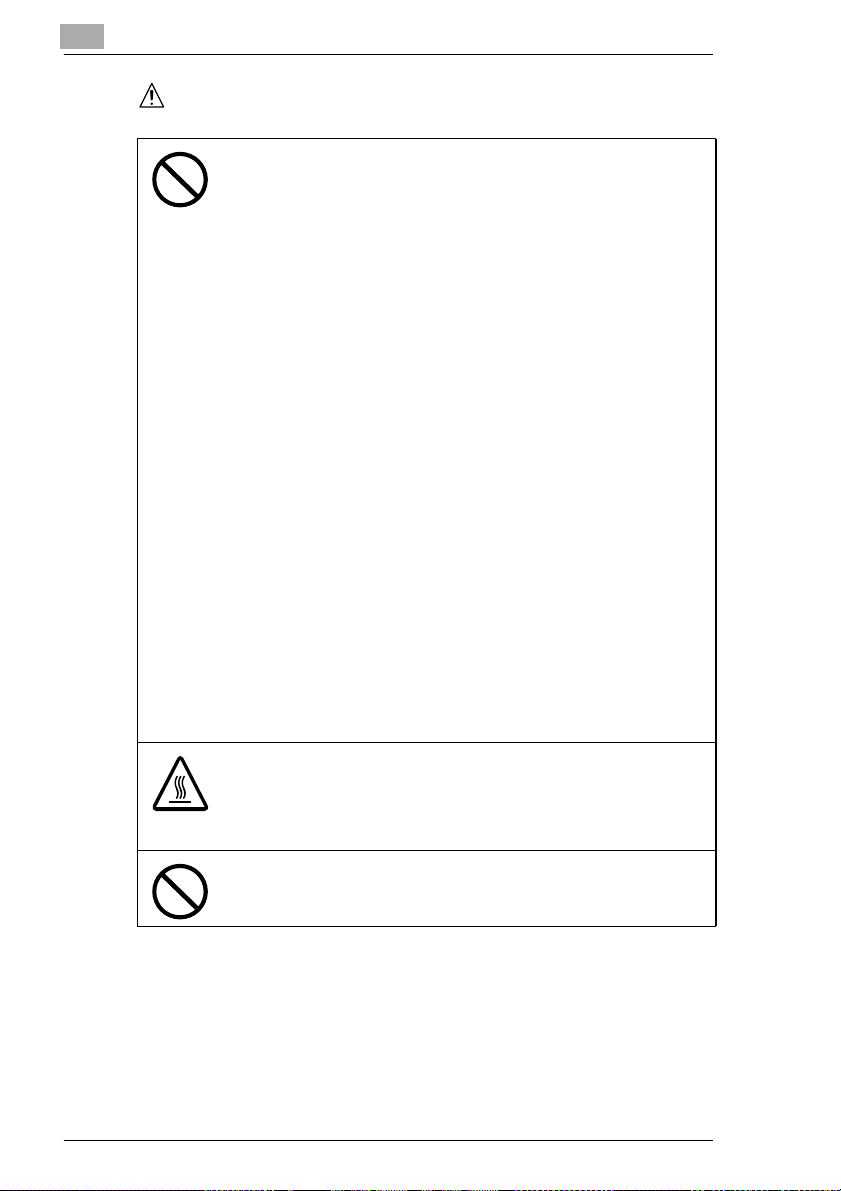
2
ПРЕДОСТЕРЕЖЕНИЕ
• Ни в коем случае не используйте воспламеняющиеся распылители,
жидкости или газы около данного устройства. Существует опасность
воспламенения.
• Не подносите намагниченные предметы к копировальному аппарату.
• Ни в коем случае не подпускайте детей близко к отсеку тонера или
барабанному узлу.
Попадание содержащихся там веществ внутрь организма может
нанести ущерб здоровью.
• Следите за тем, чтобы ничего не мешало вентиляции. Устройство
может перегреваться, что может вызвать возгорание или поломку.
• Не устанавливайте аппарат вблизи занавесей и
легковоспламеняющихся материалов, которые могут вызвать
возгорание.
• Ни в коем случае не устанавливайте данное устройство в месте,
подверженном прямым солнечным лучам, вблизи кондиционера или
отопительного прибора. Изменения температуры внутри устройства,
вызванные вышеперечисленными факторами, могут привести к
поломке, возгоранию или удару электрическим током.
• Ни в коем случае не устанавливайте данное устройство в месте,
скопления пыли, сажи или пара, вблизи кухонного стола, ванны или
увлажнителя. Может произойти возгорание, удар электрическим
током или поломка.
• Ни в коем случае не устанавливайте данное устройство на
неустойчивой или наклонной поверхности, в месте, подверженном
вибрации. В противном случае устройство может опрокинуться или
упасть, что может привести к травмированию персонала или
механическому повреждению устройства.
• Устанавливая данное устройство, проследите, чтобы опора была
надежной. Если устройство стоит на шаткой опоре, оно может упасть
и причинить травму.
• Не кладите тяжелые предметы на стекло оригиналодержателя и не
подвергайте его излишнему давлению.
• Не открывайте дверцы аппарата и не отключайте его во время
работы, так как это может привести к застреванию бумаги.
• Ни в коем случае не храните тонер или барабанные узлы PC вблизи
дискет или часов, чувствительных к воздействию магнитного поля.
Они могут привести к поломке данных изделий.
Внутри данного устройства имеются сильно нагревающиеся зоны,
которые могут стать причиной ожогов. Когда Вам необходимо что-либо
сделать внутри устройства, например, удалить застрявшую бумагу, ни
в коем случае не прикасайтесь к местам (около запекающего узла и т.
п.), помеченным предупредительной этикеткой “ПРЕДОСТЕРЕЖЕНИЕ!
ВЫСОКАЯ ТЕМПЕРАТУРА!”
Ни в коем случае не ставьте никаких предметов около розетки питания,
так как в случае необходимости вилку будет трудно выдернуть.
Меры предосторожности
2-4 CF2002/CF3102
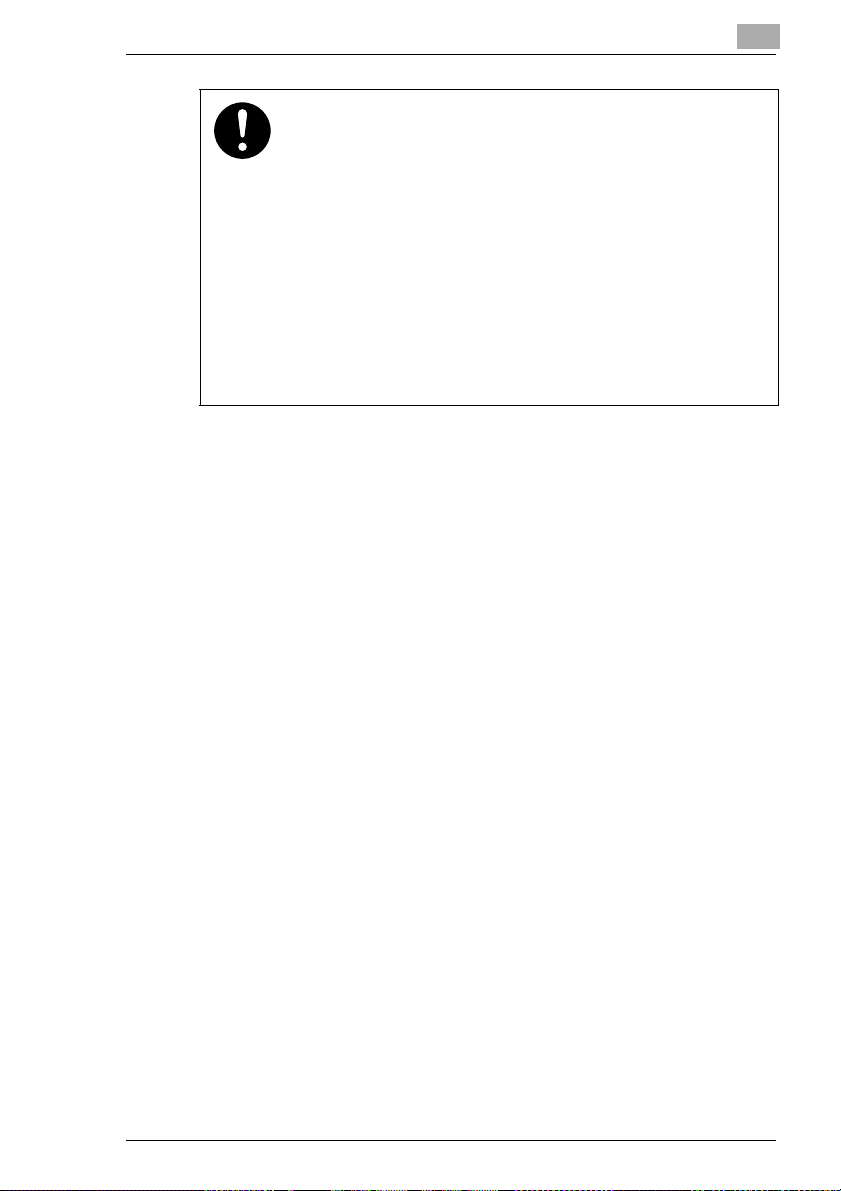
Меры предосторожности
• Данное устройство следует использовать только в хорошо
проветриваемом месте. Работа с данным устройством в плохо
проветриваемом помещении в течение длительного периода
времени может нанести ущерб Вашему здоровью. Помещение
необходимо регулярно проветривать.
• При перемещении данного устройства обязательно отключите шнур
питания и все другие шнуры. Если этого не сделать, шнур может
повредиться, став причиной возгорания, удара электрическим током
или поломки.
• При перемещении данного устройства обязательно держитесь за
места, указанные в руководстве по эксплуатации или других
документах. В случае падения устройство может нанести травму.
Кроме того, устройство может повредиться или сломаться.
• Как минимум два раза в год вынимайте вилку из розетки и
зачищайте контакты. Пыль, накопившаяся между контактами,
может стать причиной возгорания.
• Когда Вы вынимаете шнур питания из розетки, обязательно держите
его за вилку. Если тянуть за шнур, он может повредиться, став
причиной возгорания или поражения электрическим током.
2
CF2002/CF3102 2-5
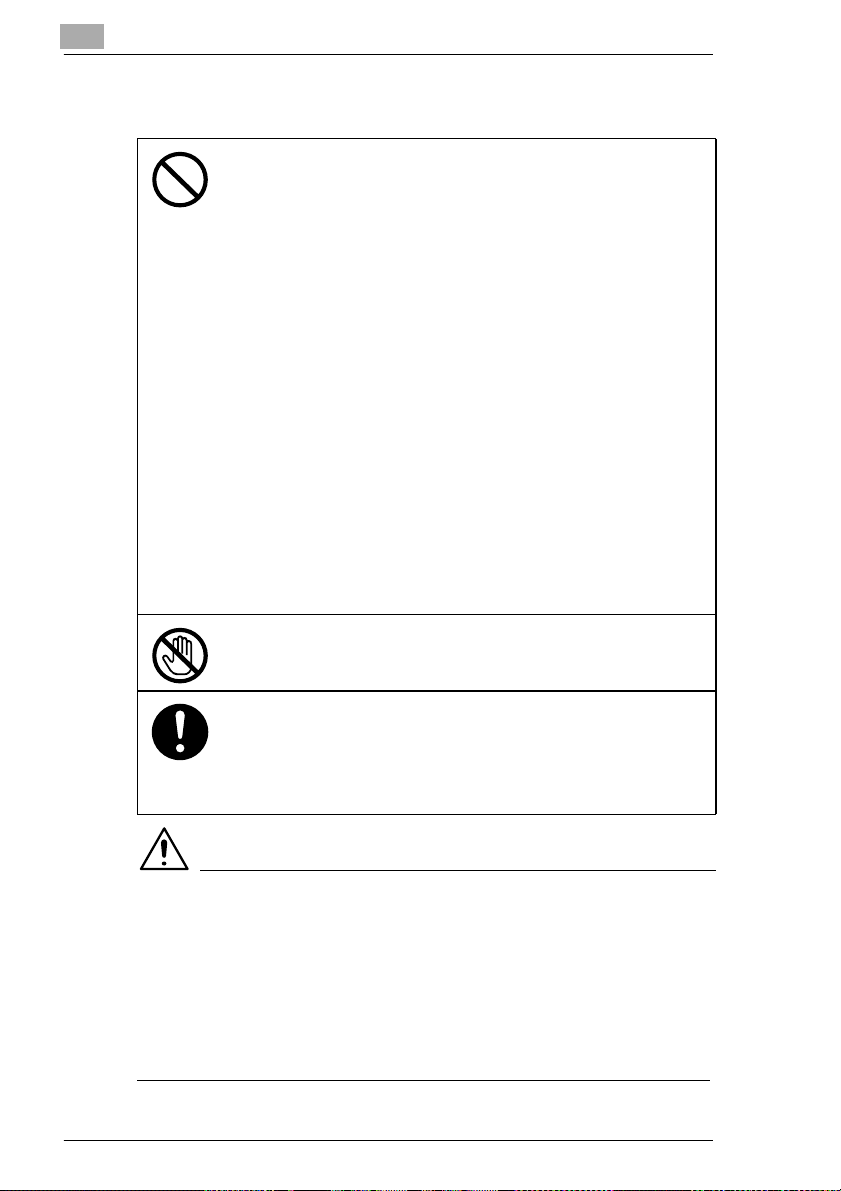
2
Меры предосторожности
Правила техники безопасности при обычной эксплуатации
• Ни в коем случае не храните тонер, барабанные узлы PC и другие
расходные материалы в месте, подверженном воздействию прямых
солнечных лучей, высокой температуры или влажности, так как это
может привести к снижению качества изображения или поломке.
• Ни в коем случае не пытайтесь заменить тонер или барабанный узел
PC в месте, подверженном воздействию прямых солнечных лучей.
Если барабан PC подвергнуть воздействию интенсивного света, это
может привести к снижению качества изображения.
• Ни в коем случае не распаковывайте тонер или барабанный узел PC
до непосредственного момента использования. Ни в коем случае не
оставляйте его вскрытым. Устанавливайте его сразу же, иначе это
может привести к снижению качества изображения.
• Ни в коем случае не храните тонер или барабанные узлы PC в
вертикальном или перевернутом положении, так как это может
привести к снижению качества изображения.
• Ни в коем случае не бросайте и не роняйте тонер или барабанный
узел PC, так как это может привести к снижению качества
изображения.
• Ни в коем случае не используйте данное устройство в месте, где
присутствует аммиак или другие газы и химикаты. Несоблюдение
этого правила может сократить срок службы устройства, привести к
поломке или снизить производительность.
• Ни в коем случае не используйте данное устройство при
температуре, выходящей за диапазон, указанный в данном
руководстве по эксплуатации, иначе это может привести к
повреждению аппарата или неправильному функционированию.
• Ни в коем случае не пытайтесь заправлять в устройство сшитые
листы, копирку или алюминиевую фольгу, иначе, это может привести
к поломке или возгоранию.
Ни в коем случае не прикасайтесь к поверхностям проявочного валика
или барабана PC и не царапайте их, так как это может привести к
снижению качества изображения.
• Бумага, извлеченная из упаковки, но не заправленная в аппарат,
должна храниться в герметичной пластиковой упаковке в
прохладном, темном месте.
• Используйте только рекомендованные расходные материалы.
Использование расходных материалов, отличных от
рекомендованных, может привести к поломке или ухудшению
качества изображения.
ПРЕДОСТЕРЕЖЕНИЕ
Правила техники безопасности при работе с тонером:
➜ Не просыпайте тонер внутрь копировального аппарата, на
одежду или руки.
➜ Если на Ваши руки попал тонер, немедленно вымойте их водой с
мылом.
➜ При попадании тонера в глаза немедленно промойте глаза
водой и обратитесь к врачу.
2-6 CF2002/CF3102
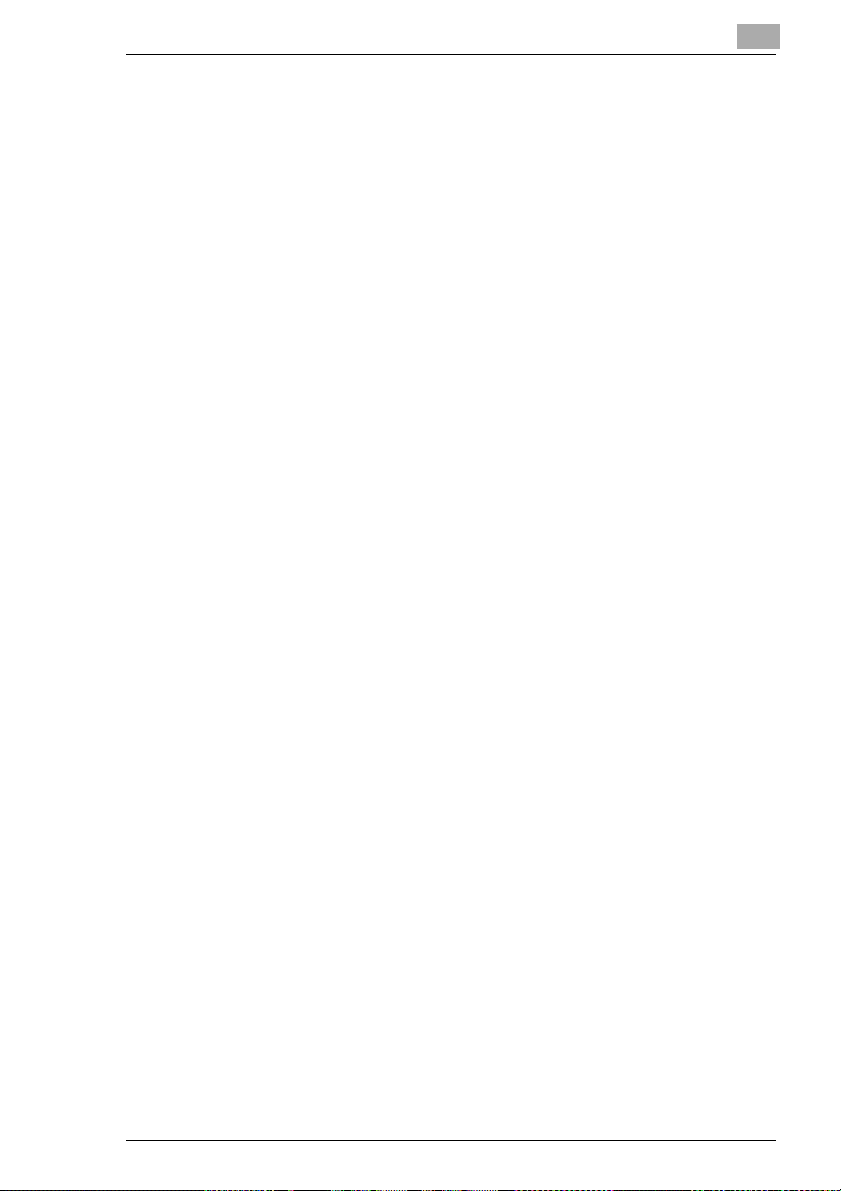
Меры предосторожности
Маркировка CE (Заявление соответствия)
Для пользователей ЕС
Данное изделие соответствует следующим директивам ЕС:
89/336/EEC, 73/23/EEC и 93/68/EEC.
Данное заявление действительно на всей территории ЕС.
Данное устройство следует использовать с экранированным
интерфейсным (параллельным) кабелем и с экранированным
сетевым (10/100BaseT) кабелем.
Неэкранированные кабели подвержены воздействию радиопомех,
их использование запрещено директивами 89/336/EEC.
Для пользователей в странах, где действуют правила класса B
Данное устройство следует использовать с экранированным
интерфейсным (параллельным) кабелем и с экранированным
сетевым (10/100BaseT) кабелем.
Неэкранированные кабели подвержены воздействию радиопомех,
их использование запрещено директивами CISPR 22 и местными
законами.
Для пользователей в странах, где не действуют правила
класса B
ПРЕДУПРЕЖДЕНИЕ
Данный аппарат является изделием класса A. В обычных условиях
эксплуатации данное изделие может стать причиной радиопомех. В
таком случае пользователю, возможно, придется принять
надлежащие меры.
Данное устройство следует использовать с экранированным
интерфейсным (параллельным) кабелем и с экранированным
сетевым (10/100BaseT) кабелем.
Неэкранированные кабели подвержены воздействию радиопомех,
их использование запрещено директивами CISPR 22 и местными
законами.
2
Шумы (только для пользователей ЕС)
Положение по излучению шума 3 GSGV, 18.01.1991: Уровень
звукового давления на оператора согласно EN 27779 не должен
превышать 70 дБ(А).
CF2002/CF3102 2-7
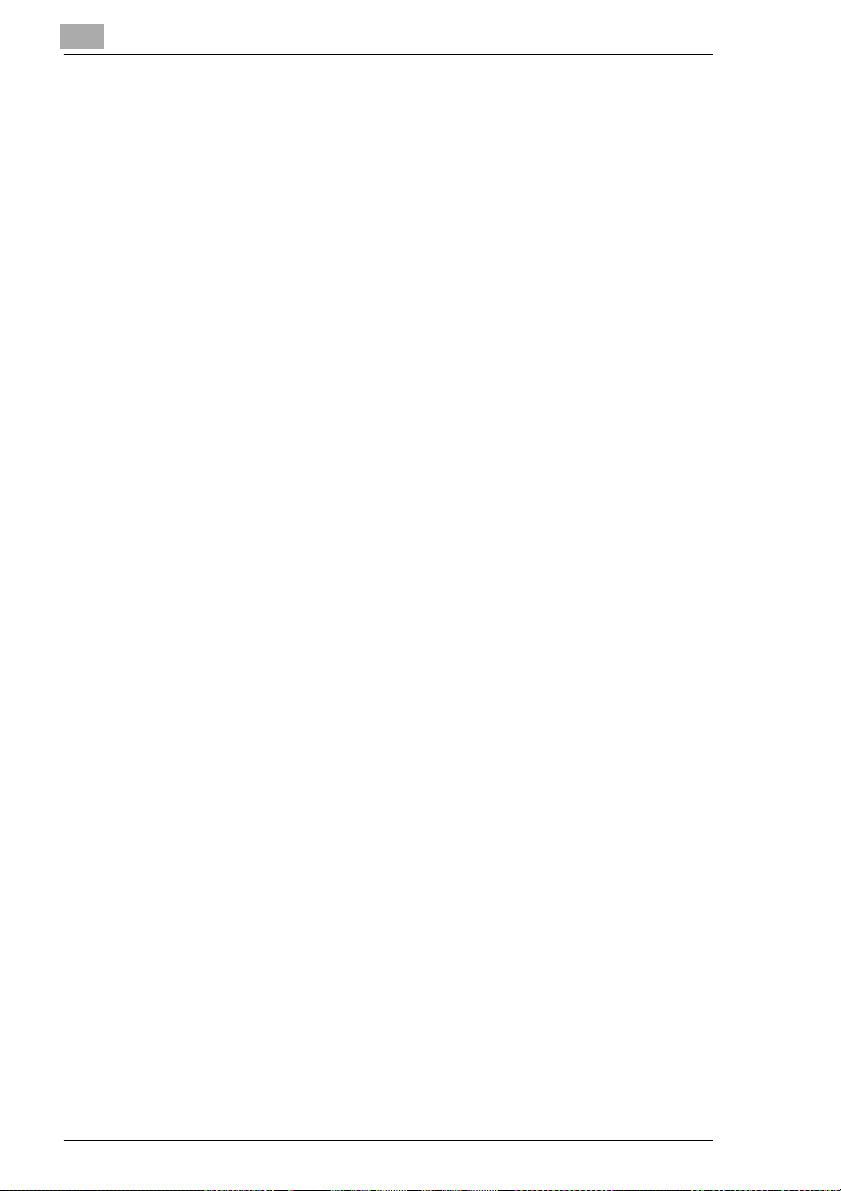
2
Меры предосторожности
Безопасность светодиодов
Данный аппарат является устройством, использующим светодиоды.
От оптического излучения светодиодов не исходит никакой
опасности, так как уровень оптического излучения светодиодов не
превосходит допустимый предел излучения устройств класса 1 в
любых условиях работы, технического обслуживания, сервисного
обслуживания и поломки.
2-8 CF2002/CF3102
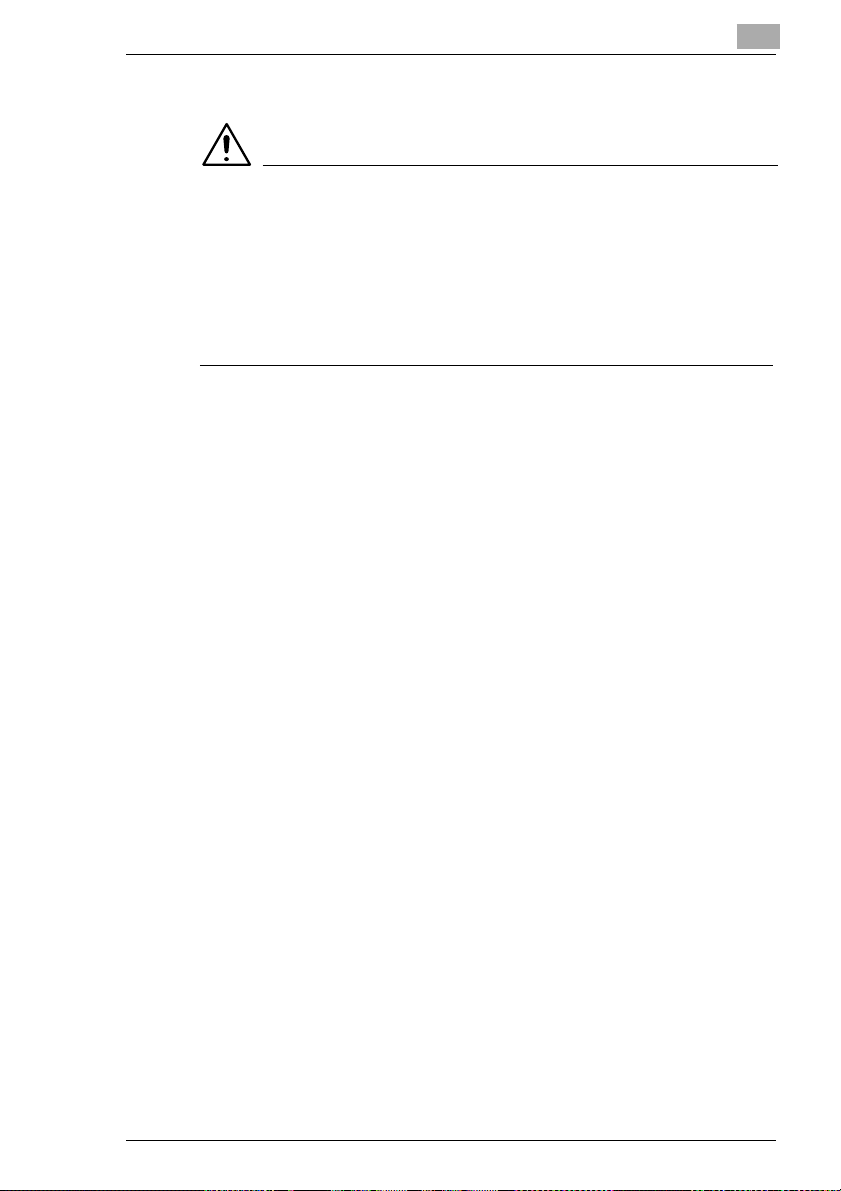
Меры предосторожности
Выделение озона
ПРЕДОСТЕРЕЖЕНИЕ
Во время нормальной работы аппарата выделяется небольшое
количество озона. Однако в плохо вентилируемом помещении
при долгом использовании может появиться неприятный
запах.
➜ Для того, чтобы работать в комфортабельных, здоровых и
безопасных условиях, рекомендуется хорошо проветривать
помещение.
2
CF2002/CF3102 2-9
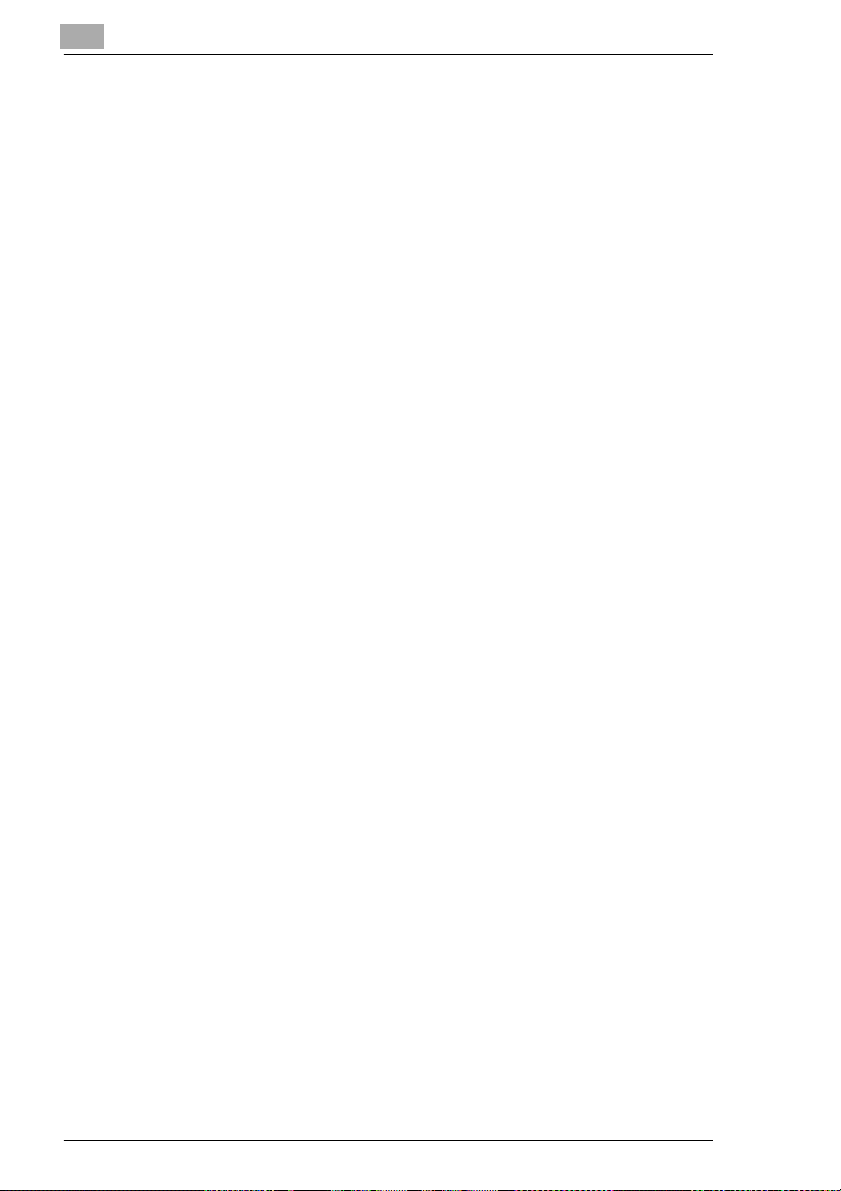
2
Меры предосторожности
2.2 Необходимые условия для установки
Источник питания
Требования к источнику питания следующие.
G Отклонения напряжения: не более 230 В ±10 %
G Отклонения частоты: не более ±0,3 %
❍ Рекомендуется использовать источник питания с наименьшими
отклонениями напряжения или частоты.
Место установки
Чтобы обеспечить наибольшую безопасность и предотвратить
возможные неполадки, устанавливайте копировальный аппарат в
месте, удовлетворяющем следующим требованиям:
- Вдали от занавесок или легко воспламеняющихся предметов
- В месте, не подверженном воздействию воды или других
жидкостей
- В месте, не подверженном воздействию прямого солнечного
света
- В месте, не находящемся под действием прямого потока воздуха
из кондиционера или обогревателя, не подверженном ни
слишком высоким, ни слишком низким температурам
- Место установки должно быть хорошо вентилируемым
- В месте, не подверженном воздействию высокой влажности
- В не очень пыльном месте
- В месте, не подверженном воздействию чрезмерной вибрации
- На устойчивой и ровной поверхности
- В месте, не подверженном воздействию аммиака или других
органических газов
- В месте, где оператор не будет непосредственно вдыхать
воздух, выходящий из вентиляционного отверстия аппарата
- Вдали от любых нагревательных устройств
2-10 CF2002/CF3102
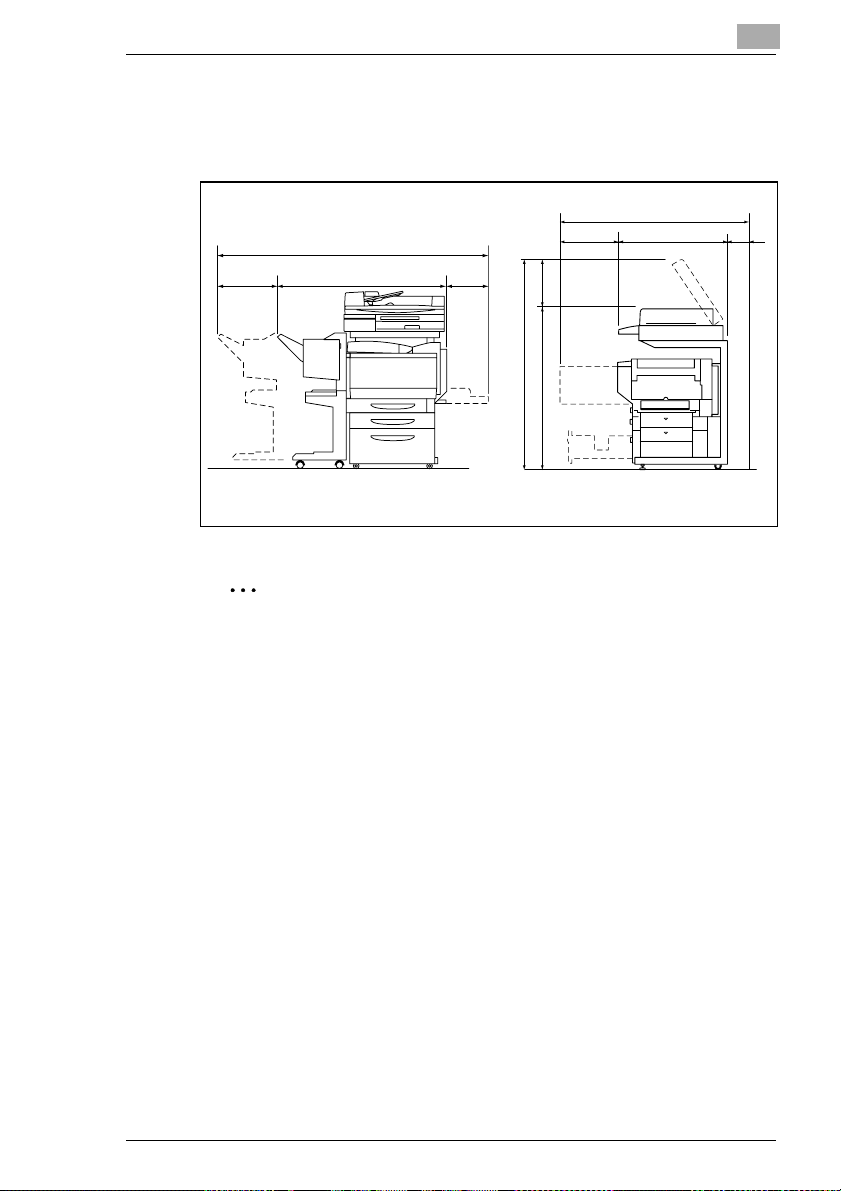
Меры предосторожности
Требования к пространству
Чтобы обеспечить легкость в использовании и обслуживании,
следуйте приведенным ниже рекомендациям по размещению.
285
(11-1/4)
1839 (72-1/2)
1271 (50)
✎
Примечание
Обязательно оставьте сзади зазор для вентиляции не менее
100 мм.
283
(11-1/4)
1423 (56-1/2)
540
(21-1/4) (31-1/4)
358
(14)
1521 (60)
1163
(45-3/4)
Единица измерения: мм (дюйм)
792
2
100
(4)
CF2002/CF3102 2-11
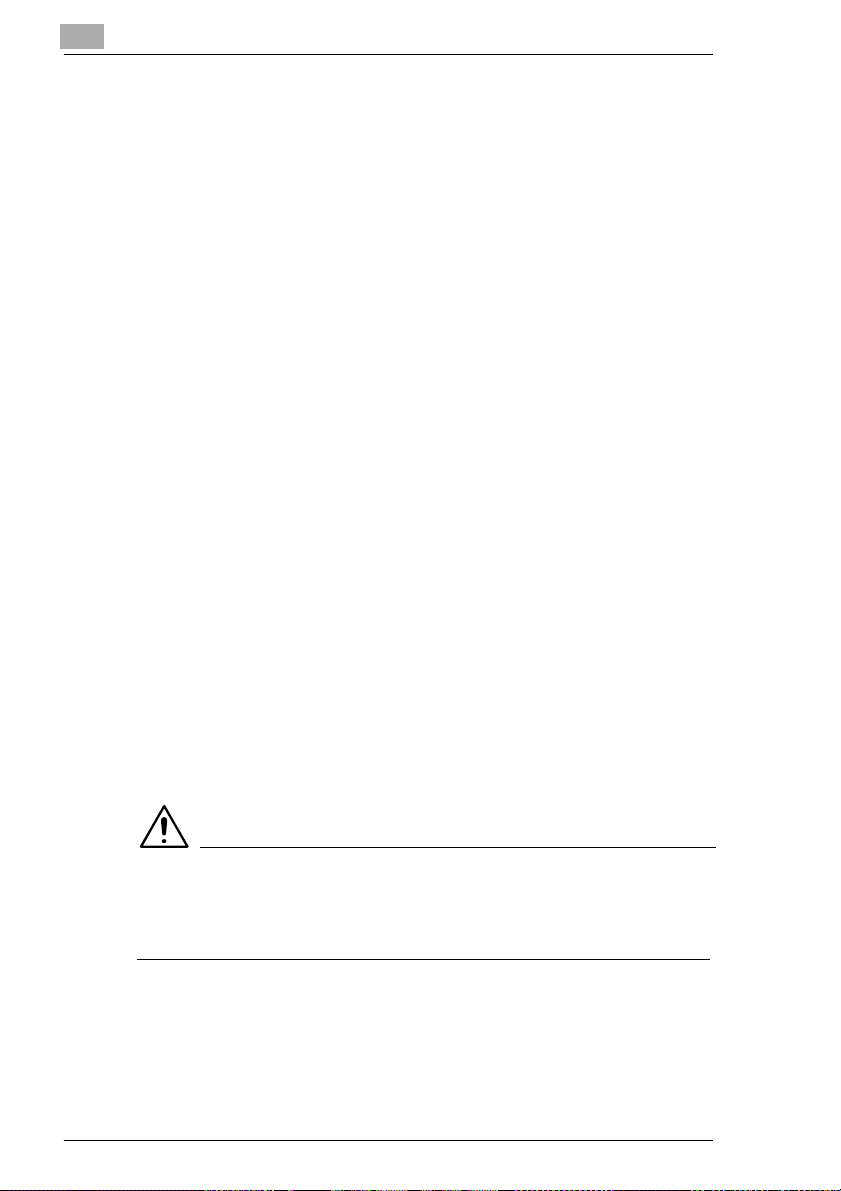
2
Меры предосторожности
2.3 Меры предосторожности при эксплуатации
Рабочая среда
Требования к рабочей среде для правильной эксплуатации
аппарата следующие.
G Температура: 10 °C (50 °F) - 30 °C (86 °F) с перепадами не более
10 °C (18 °F) в час
G Влажность: 10-80 % с перепадами не более 20 % в час
Использование по назначению
Чтобы обеспечить оптимальную производительность
копировального аппарата, соблюдайте следующие меры
предосторожности.
- Не кладите тяжелые предметы на стекло оригиналодержателя
и не подвергайте его излишнему давлению.
- Не открывайте дверцы аппарата и не отключайте его во время
работы, так как это может привести к застреванию бумаги.
- Не подносите намагниченные предметы и не используйте
воспламеняющиеся аэрозоли и жидкости около копировального
аппарата.
✚ Обязательно убедитесь, что вилка шнура питания надежно
вставлена в розетку.
- Обязательно убедитесь, что вилка шнура питания
копировального аппарата находится в поле зрения и не скрыта
аппаратом.
✚ Если аппарат не используется в течение длительного периода
времени, обязательно отключайте его от источника питания.
✚ При копировании больших объемов обеспечьте хорошую
вентиляцию.
ПРЕДОСТЕРЕЖЕНИЕ
Перекрытие вентиляционного канала приведет к нагреву
устройства, что станет причиной поломки или возгорания.
➜ Следите за тем, чтобы ничто не мешало вентиляции.
2-12 CF2002/CF3102
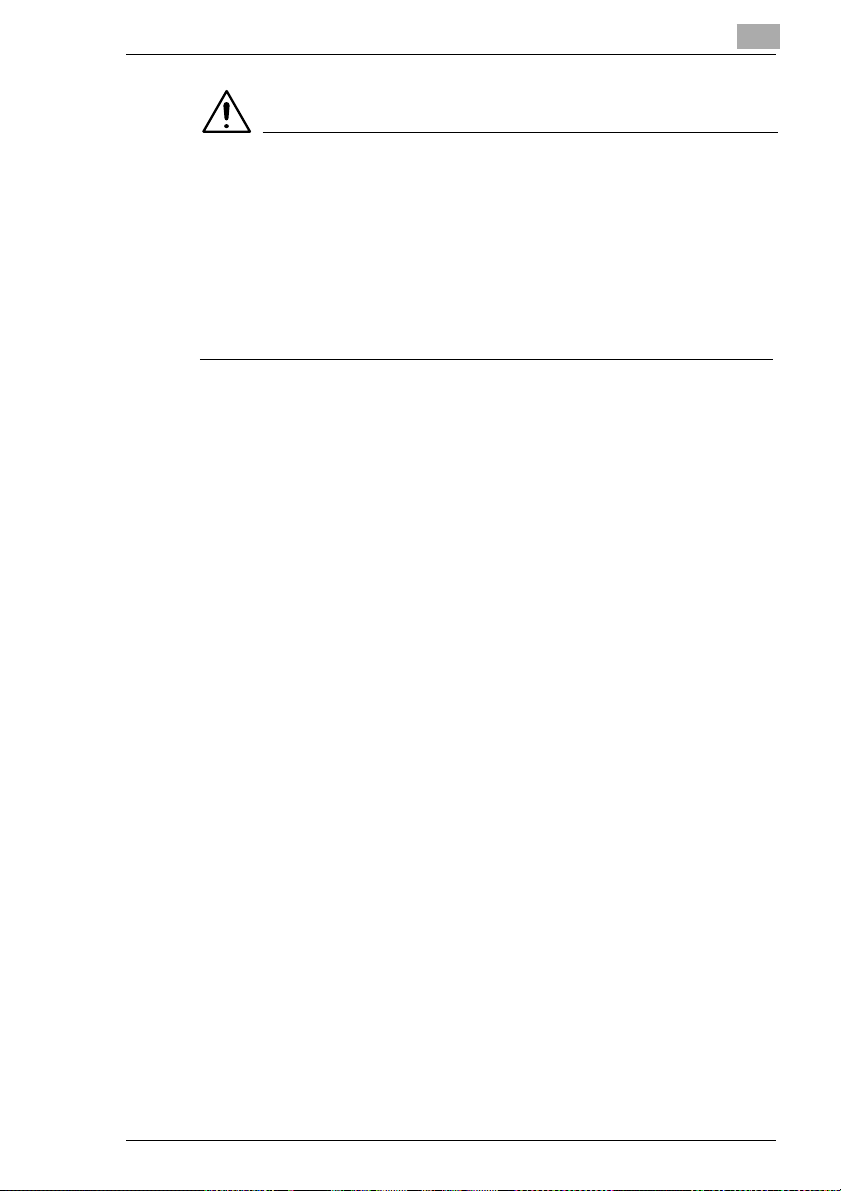
Меры предосторожности
ПРЕДОСТЕРЕЖЕНИЕ
Зона около запекающего узла сильно нагревается.
➜ Чтобы снизить вероятность получения ожога, не прикасайтесь к
узлам, находящимся рядом с запекающим узлом, кроме тех, что
разрешены данным руководством. Будьте особенно
внимательны с узлами, помеченными предупреждающими
наклейками и зоной вокруг них.
➜ При получении ожога немедленно смочите кожу холодной водой
и обратитесь к врачу.
2
CF2002/CF3102 2-13
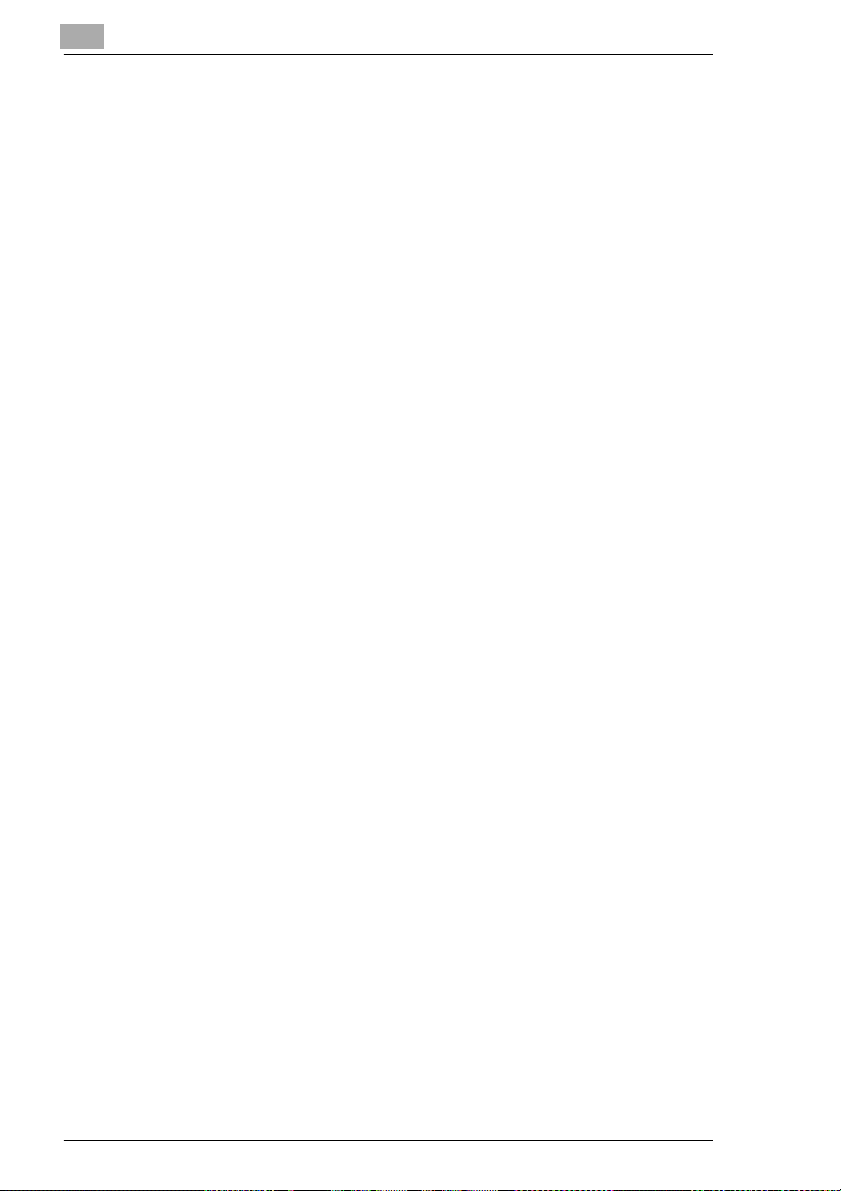
2
Меры предосторожности
Транспортировка копировального аппарата
Если Вам необходимо транспортировать копировальный аппарат на
большое расстояние, обратитесь к техническому представителю.
Обращение с расходными материалами для копировального
аппарата
Соблюдайте следующие меры предосторожности при обращении с
расходными материалами копировального аппарата (тонер, бумага
и т. п.).
✚ Храните расходные материалы в месте, удовлетворяющем
следующим требованиям.
Вдали от прямых солнечных лучей
Вдали от отопительных приборов
Не подверженном воздействию высокой влажности
Не слишком пыльном
✚ Бумага, извлеченная из упаковки, но не заправленная в
аппарат, должна храниться в герметичной пластиковой
упаковке в прохладном, темном месте.
- Используйте только специально предназначенный для данного
аппарата тонер. Не используйте тонер других типов.
- Храните все расходные материалы в недоступном для детей
месте.
Хранение копий
✚ Копии, которые предполагается сохранять в течение
длительного времени, следует хранить вдали от прямых
солнечных лучей, чтобы они не потускнели.
- Клей, содержащий растворитель, может растворить тонер на
копиях.
- Слой тонера на цветных копиях толще, чем на обычных черно-
белых копиях, поэтому при складывании цветной копии тонер на
линии сгиба может осыпаться.
2-14 CF2002/CF3102

Меры предосторожности
2.4 Законодательные ограничения копирования
На аппарате запрещается копировать определенные типы
документов с целью выдачи копии за оригинал.
Ниже для справки приведен далеко не полный список таких
документов.
<Финансовые документы>
G Личные чеки
G Дорожные чеки
G Денежные переводы
G Депозитные сертификаты
G Облигации и другие долговые обязательства
G Свидетельства на акции
<Юридические документы>
G Продовольственные талоны
G Почтовые марки (гашеные и негашеные)
G Чеки и векселя государственных учреждений
G Гербовые марки (гашеные и негашеные)
G Паспорта
G Иммиграционные документы
G Водительские права и документы на транспортные средства
G Документы на жилье и имущество
<Различные документы>
G Идентификационные карточки, бэйджи и значки
G Защищенные законом об авторских правах документы без
разрешения владельца прав
Кроме того, запрещается копирование национальных денежных
знаков и денежных знаков других государств, а также
произведений искусства без разрешения владельца авторских
прав.
Если тип документа вызывает сомнение, обратитесь за
консультацией к юристу.
2
CF2002/CF3102 2-15

2
Меры предосторожности
2-16 CF2002/CF3102

Функции и компоненты
3 Функции и компоненты
3.1 Выключатель и настройки по умолчанию
Включение и выключение копировального аппарата
Чтобы включить копировальный аппарат:
➜ Установите выключатель в
положение “I”.
При включении копировального
аппарата индикатор на клавише
[Пуск] загорается оранжевым
цветом. Появляется сообщение о
включении аппарата.
Через несколько минут на
сенсорной панели появляется
сообщение “Now warming-up. Ready
to scan (ПРОГРЕВ. ГОТОВ К
СКАНИРОВАНИЮ).” После того, как
индикатор на клавише [Пуск] загорится зеленым цветом,
можно вводить задание.
3
Чтобы выключить копировальный аппарат:
1 Нажмите клавишу [Job Log] (ЖУРНАЛ ЗАДАНИЙ), чтобы
проверить, что в очереди нет заданий.
2 Уберите любые оставшиеся в выходном лотке копии и
распечатки.
3 Установите выключатель в положение “O”.
Происходит сброс следующих параметров.
G Незапрограммированные настройки, такие как число копий
G Данные, отсканированные при помощи функции “Scan to Memory
(СКАНИРОВАТЬ В ПАМЯТЬ)”
G Задания, стоящие в очереди на печать
G Задания, сохраненные при помощи функции “Memory Recall
(ВЫЗОВ ИЗ ПАМЯТИ)”
CF2002/CF3102 3-1

3
Функции и компоненты
Сохраненные коэффициенты масштабирования,
запрограммированные настройки режима копирования, настройки
режима вспомогательные функции и настройки пользователя не
удаляются.
✎
Примечание
Не отключайте аппарат во время копирования или печати, так
как это может привести к застреванию бумаги.
Не отключайте аппарат во время сканирования, приема или
получения данных, так как это приведет к потере данных.
Не отключайте аппарат пока ожидается печать задания или
сохраненных данных, так как это приведет к потере данных.
Настройки по умолчанию
Настройки, применяемые при включении копировального аппарата
(выключатель в положении “I”), называются настройками по
умолчанию.
На основании настроек по умолчанию задаются все остальные
настройки.
G Число копий: 1
G Цвет: Авто-цвет
G Финиширование: Без сортировки
G Масштабирование: 1:1 (в натуральную величину)
G Бумага: Авто-бумага
G Определение смешанных оригиналов: Выкл.
G Пропустить 1 комплект: Выкл.
G Оригинал: Односторонний
G Копия: Односторонняя
G Направление оригинала: Не указано
G Поле: Нет
G Толстый оригинал: Выкл.
G Фото/плотность: Текст&фото
G Плотность фона: Стандартная
G Плотность: Стандартная
G Глянцевый режим: Выкл.
G Вспомогательные функции: Все выкл.
G Регулировка цветного изображения: Стандартная
G Украшения: Все выкл.
3-2 CF2002/CF3102

Функции и компоненты
✎
СОВЕТ
Язык меню устанавливается при помощи функции “Language
Selected (ВЫБОР ЯЗЫКА)” в меню режима администратор.
Более подробно см. Руководство по эксплуатации на компактдиске.
Настройки по умолчанию, применяемые при сбросе всех
функций, можно задать при помощи режима вспомогательные
функции. Более подробно см. Руководство по эксплуатации на
компакт-диске.
3
CF2002/CF3102 3-3

3
3.2 Доступные функции
Основные параметры данного аппарата приведены ниже.
Более подробно см. Руководство по эксплуатации на компактдиске.
Оригинал > копия
1 Нажмите [Orig. (ОРИГИНАЛ)Ö Copy (КОПИЯ)]
Появляется меню Orig. (ОРИГИНАЛ)Ö Copy (КОПИЯ).
Функции и компоненты
2 Выберите требуемые настройки режима Orig. (ОРИГИНАЛ) Ö
Copy (КОПИЯ).
Настройки режима Orig. (ОРИГИНАЛ) Ö Copy (КОПИЯ)
G Односторонние ор игиналы
Данная настройка используется
для копирования односторонних
документов.
G Двухсторонние оригиналы
Данная настройка используется
для копирования двухсторонних
документов.
G Односторонние копии
Данная настройка используется
для получения односторонних
копий.
3-4 CF2002/CF3102

Функции и компоненты
G Двухсторонние копии в
автоматическом режиме
Дуплексное устройство
используется для получения
двухсторонних копий.
G Двухсторонние копии в ручном
режиме
Вставьте одностороннюю копию
в лоток ручной подачи или в 1-ый
выдвижной лоток, чтобы
сделать двухстороннюю копию
без использования дуплексного
устройства.
G Односторонние копии "2 в 1"
Данная настройка используется
для копирования с уменьшением
двух страниц оригинала на одну
страницу копии.
G Двухсторонние копии "2 в 1"
Данная настройка используется
для копирования с уменьшением
четырех страниц оригинала на
один лист копии с двух сторон.
G Копии с брошю рованием
Данная настройка используется
для получения уменьшенных
двухсторонних копий в виде
брошюр.
G Переплести брошюру
Данная настройка используется
для сшивания копий в виде
брошюры.
3
G Односторонние копии "4 в 1"
Данная настройка используется
для копирования с уменьшением
четырех страниц оригинала на
одну страницу копии.
G Двухсторонние копии "4 в 1"
Данная настройка используется
для копирования восьми страниц
на один лист (одна
двухсторонняя копия).
CF2002/CF3102 3-5

3
Функции и компоненты
G Копирование с разделением по
страницам
Данная настройка используется
для копирования каждой
страницы разворота книги на
отдельном листе.
G Копирование р азвор ота книги
Данная настройка используется
для получения односторонней
копии, на которой находятся обе
страницы.
G Очистка полей книги
Данная настройка используется
для очистки на копии участков
вблизи переплета и вокруг
текста.
✎
Примечание
Настройка двухсторонний оригинал доступна только при
комплектации с дополнительным дуплексным устройством
подачи документов.
Настройка двухсторонние копии доступна только при
комплектации с дополнительным дуплексным устройством.
Переплет брошюр возможен только при комплектации с
дополнительным финишером FN-8 и дуплексным устройством.
3-6 CF2002/CF3102

Функции и компоненты
Масштабирование
1 Нажмите [Zoom] (МАСШТАБИРОВАНИЕ)
Появляется меню с доступными коэффициентами
масштабирования.
2 Выберите требуемое масштабирование.
Коэффициенты масштабирования
G Auto Size (АВТО-ФОРМАТ)
Данная настройка автоматически выбирает наиболее
подходящий коэффициент масштабирования, исходя из
формата заправленного оригинала и выбранного формата
бумаги.
G Full Size (В НАТУРАЛЬНУЮ ВЕЛИЧИНУ)
Данная настройка используется для копирования в натуральную
величину (´1:1).
G Копирование с увеличением
Коэффициенты масштабирования для копирования с разной
степенью увеличения.
❍ Пример 1:
Документ формата A4 можно скопировать на более крупный
формат A3.
❍ Пример 2:
Документ формата A4 можно скопировать на более крупный
формат B4.
G Копирование с уменьшением
Коэффициенты масштабирования для копирования с разной
степенью уменьшения.
❍ Пример 1:
Документ формата A3 можно скопировать на более маленький
формат A4.
3
CF2002/CF3102 3-7

3
Функции и компоненты
❍ Пример 2:
Документ формата B4 можно скопировать на более маленький
формат A4.
G Minimal (МИНИМУМ)
Данная настройка слегка уменьшает размер копии (´0,930).
❍ При выборе параметра “Minimal (МИНИМУМ)” можно быть
уверенным, что края оригинала на копии не будут обрезаны.
G Копирование с масштабированием
Можно задать любой коэффициент масштабирования (в
пределах от ´0,250 до ´4,000).
❍ Нажмите и , чтобы задать необходимый коэффициент
масштабирования.
G Настройка “CustomZoom (ПРОИЗВОЛЬНЫЙ МАСШТАБ)”
Можно задать любой коэффициент масштабирования (в
пределах от ´0,250 и ´4,000).
❍ Введите с клавишной панели необходимый коэффициент
масштабирования.
❍ Кроме того, для дальнейшего использования можно сохранить
два коэффициента масштабирования, введенных с клавишной
панели.
G Функция “X/Y Zoom (МАСШТАБИРОВАНИЕ ПО X/Y)”
Размер копии можно изменить, задав разные коэффициенты
масштабирования (в пределах от ´0,250 до ´4,000) по вертикали
и горизонтали.
Бумага
1 Нажмите [Paper] (БУМАГА)
Появляется меню с доступными настройками подачи бумаги.
2 Выберите требуемые настройки подачи бумаги.
3-8 CF2002/CF3102

Функции и компоненты
Настройки подачи бумаги
G Настройка “Auto Paper (АВТО-БУМАГА)”
Данная настройка автоматически выбирает наиболее
подходящий формат бумаги, исходя из формата оригинала и
выбранного коэффициента масштабирования.
G Выбор бумаги вручную
Можно выбрать лоток или выдвижной лоток с необходимой Вам
бумагой.
G Настройка “Bypass (РУЧНАЯ ПОДАЧА)”
Можно копировать на бумагу, подаваемую через лоток ручной
подачи.
Фото/плотность
1 Нажмите [Photo/Density] (ФОТО/ПЛОТНОСТЬ)
Появляется меню Photo/Density (ФОТО/ПЛОТНОСТЬ).
3
2 Выберите требуемые параметры Photo/Density (ФОТО/
ПЛОТНОСТЬ).
Параметры ФОТО/ПЛОТНОСТЬ
G Настройка “Text/Photo
(ТЕКСТ&ФОТО)”
Данная настройка используется
для копирования документов,
содержащих как текст, так и
изображения.
G Настройка “Photo Image
(ФОТОИЗОБРАЖЕНИЕ)”
Данная настройка используется
для копирования фотографий
(документов), напечатанных на
фотографической бумаге.
CF2002/CF3102 3-9

3
Функции и компоненты
G Настройка “Printed Image
(ПЕЧАТНОЕ ИЗОБРАЖЕНИЕ)”
Данная настройка используется
для копирования печатных
документов, таких как буклеты и
каталоги.
G Настройка “Text (ТЕКСТ)”
Данная настройка используется
для копирования документов,
содержащих только текст.
G Настройка “Map (КАРТА)”
Данная настройка используется
для копирования документов,
имеющих цветной фон,
карандашные пометки или
тонкие цветные линии.
G Настройка “Copied Image
(СКОПИРОВАННОЕ
ИЗОБРАЖЕНИЕ)”
Данная настройка используется
для копирования изображений
(документов), сделанных
данным копировальным аппаратом.
G Настройка “Density (ПЛОТНОСТЬ)”
Параметр “Background (ФОН)” (функция “Density
(ПЛОТНОСТЬ)”):
Данный параметр используется для настройки оптической
плотности цветного фона для документов с цветным фоном.
Параметр “Density (ПЛОТНОСТЬ)” (функция “Density
(ПЛОТНОСТЬ)”):
Данный параметр можно использовать для настройки
оптической плотности копии.
G Настройка “Glossy Mode (ГЛЯНЦЕВЫЙ РЕЖИМ)”
Данная настройка используется для копирования глянцевых
изображений.
G Настройка “Screen Pattern (МУАР)”
Данная настройка снижает образование муара для копирования
фотографий (содержащих тени) и документов с
прорисованными линиями.
❍ МУАР: Повторяющийся рисунок, иногда появляющийся для
копирования изображений, содержащих повторяющийся
рисунок или линии
3-10 CF2002/CF3102

Функции и компоненты
Финиширование
1 Нажмите [Finishing] (ФИНИШИРОВАНИЕ)
Появляется меню с доступными опциями финиширования.
2 Выберите требуемые настройки финиширования.
Настройки финиширования
G Настройка “Non-Sort (БЕЗ
СОРТИРОВКИ)”
Копии попадают в выходной
лоток сразу же после печати.
3
G Настройка “Sort
(СОРТИРОВКА)”
Копии автоматически
разделяются на заданное число
комплектов. Каждый комплект
содержит по одной копии
каждой страницы.
G Сшивание
Перед попаданием в выходной
лоток копии сшиваются.
Сшивание возможно только при
комплектации с дополнительным
финишером (FN-8 или FN-116).
CF2002/CF3102 3-11

3
Функции и компоненты
G Перфор ир ование
Перед попаданием в выходной
лоток копии перфорируются.
Перфорирование возможно
только при наличии дырокола
(PK-4) в дополнительном
финишере (FN-8).
Цвет
1 Нажмите [Color] (ЦВЕТ)
Появляется меню с текущими настройками цвета.
2 Выберите требуемые настройки цвета.
Настройки цвета
G Настройка Auto Color (АВТО-ЦВЕТ)
Данная настройка позволяет автоматически определять
цветовую палитру копируемого документа (Full Color
(ПОЛНОЦВЕТНОЕ) или Black (ЧЕРНО-БЕЛОЕ)) и устанавливать
соответствующий режим копирования.
G Настройка Full Color (ПОЛНОЦВЕТНОЕ)
Данная настройка используется для полноцветного
копирования вне зависимости от типа документа.
G Настройка Black (ЧЕРНО-БЕЛОЕ)
Данная настройка используется для черно-белого копирования
вне зависимости от типа документа. При данной настройке
копирование даже цветного документа будет черно-белым.
3-12 CF2002/CF3102

Функции и компоненты
3.3 Компоненты и их функции
3
7
6
5
N Название узла Описание
1 Дуплексное устройство
подачи документов AFR-18
(дополнительное
устройство)
2 Сканер SC-1 Сканирует документы
3 Блок печати
копировального аппарата
4 Копировальный рабочий
стол CD-2M
(дополнительное
устройство)
5 Лоток большой емкости
PF-121 (дополнительное
устройство)
Автоматически подает и сканирует один лист
документа за цикл. Автоматически
переворачивает двухсторонние документы и
сканирует их
В руководстве называется дуплексное
устройство подачи документов
В руководстве называется сканер. Сочетание
сканера с принтером называется
копировальный аппарат.
Печатает отсканированные изображения
В руководстве называется принтер . Сочетание
сканера с принтером называется
копировальный аппарат.
Принтер можно установить на копировальный
рабочий стол.
Установив принтер на копировальном рабочем
столе, Вы можете разместить его на полу,
освободив рабочий стол.
В руководстве называется копировальный
рабочий стол
Комплектуется выдвижным бумажным лотком,
вмещающем до 2500 листов бумаги
В руководстве называется лоток большой
емкости
1
2
3
4
CF2002/CF3102 3-13

3
Функции и компоненты
8
13
12
N Название узла Описание
6 Финишер FN-116
(дополнительное
устройство)
7 Дополнительный лоток
JS-100
(дополнительное
устройство)
8 Крышка стекла
экспонирования (ОС-2)
(дополнительное
устройство)
9 Дуплексное устройство
AD-14 (дополнительное
устройство)
10 Кассета подачи бумаги
PF-118 (дополнительное
устройство)
Перед выводом копий вызодной лоток
осуществляет финишные операции в
зависимости от заданных настроек (сортировка
или сшивание).
• При комплектации с финишером принтер
следует устанавливать на копировальный
рабочий стол, лоток большой емкости или
устройство подачи бумаги с копировальным
столом.
При комплектации с финишером FN-116 число
выходных лотков может быть увеличено.
Прижимает документ к стеклу экспонирования.
В руководстве называется крышка стекла
экспонирования.
Переворачивает копии, благодаря чему
возможно автоматическое двухстороннее
копирование.
• При одновременной установке контроллера
принтера (CN3102Pro или CN3102e) и
дуплексного устройства на CF2002 память
необходимо расширить. Без дополнительной
памяти автоматическое двухстороннее
копирование невозможно.
В руководстве называется дуплексное
устройство
Комплектуется выдвижным бумажным лотком,
вмещающем до 500 листов бумаги. Можно
установить два устройства подачи бумаги.
В руководстве называется кассета подачи
бумаги
9
10
11
3-14 CF2002/CF3102

Функции и компоненты
N Название узла Описание
11 Копировальный стол CT-2
(дополнительное
устройство)
12 Финишер FN-8
(дополнительное
устройство)
13 Стенд копировального
аппарата CS-2
(дополнительное
устройство)
14 Дырокол PK-4
(дополнительное
устройство)*
15 Память M256-2
(дополнительное
устройство)*
16 Жесткий диск HDD-5
(дополнительное
устройство)*
17 Контроллер данных D-103
(дополнительное
устройство)*
18 Контроллер принтера
CN3101e (дополнительное
устройство)*
Устройство подачи бумаги можно установить на
копировальном столе, а сверху поставить
принтер.
Установив принтер на копировальном столе, Вы
можете разместить его на полу, освободив
рабочий стол.
В руководстве называется копировальный
стол
Перед выводом копий вызодной лоток
осуществляет финишные операции в
зависимости от заданных настроек (сортировка
или сшивание, перфорирование и переплет
брошюр).
• Функция пер фор ирование доступна только
при комплектации финишера FN-8
дополнительным дыроколом (PK-4). При
комплектации с финишером принтер следует
устанавливать на копировальный рабочий
стол, лоток большой емкости или устройство
подачи бумаги, совмещенное с
копировальным столом.
При установке сканера сверху, а принтера -внутри уменьшается требуемое для
оборудования пространство
В руководстве называется стенд для
копировального аппарата
При комплектации финишера FN-8 дыроколом
можно использовать функцию
ПЕРФОРИРОВАНИЕ
Увеличивает объем памяти копировального
аппарата до 512 Мб (256 Мб стандартной
памяти + 256 Мб расширенной памяти)
Расширение памяти позволяет увеличить
количество страниц, сохраняемых в памяти.
(См. дополнительная таблица 1.)
В руководстве называется память
При наличии жесткого диска можно
использовать функцию “распространение”.
Кроме того, увеличивается количество страниц,
сохраняемых в памяти.
(См. дополнительная таблица 1.)
Управляет данными, такими как число копий
каждого счета, используя магнитные карточки
В руководстве называется контроллер
данных
Более подробно см. Руководство по
эксплуатации контроллера данных.
Внутренний контроллер принтера,
позволяющий использовать копировальный
аппарат как цветной принтер и как цветной
сканер, встроенный в компьютерную сеть
Более подробно см. Руководство по
эксплуатации контроллера принтера.
3
CF2002/CF3102 3-15

3
N Название узла Описание
19 Контроллер принтера
CN3102Pro
(дополнительное
устройство)*
20 Контроллер принтера
CN3102e (дополнительное
устройство)*
* Внутренние опции скрыты.
Внешний контроллер принтера, позволяющий
использовать копировальный аппарат как
цветной принтер и как цветной сканер,
встроенный в компьютерную сеть
Более подробно см. Руководство по
эксплуатации контроллера принтера.
Стационарный контроллер принтера,
позволяющий использовать копировальный
аппарат как цветной принтер и как цветной
сканер, встроенный в компьютерную сеть
Более подробно см. Руководство по
эксплуатации контроллера принтера.
Функции и компоненты
3-16 CF2002/CF3102

Функции и компоненты
Дополнительная таблица 1
3
Стандартная
Тип
документа
Только текст 60
Текст и
изображения
Фотографии
Карты
* Число сохраняемых страниц рассчитано исходя из стандартной страницы. Число
сохраняемых страниц зависит от типа документа.
конфигурация
Цвет
листов
20
листов
Чернобелое
197
листов
149
листов
В комплектации с
дополнительной
памятью
Цветное
137
листов
46 листов 340
Чернобелое
400
листов
листов
В комплектации
с дополните
льной памя тью и
жестки м диском
Цветное
Не более
2000 листов
Чернобелое
CF2002/CF3102 3-17

3
3.4 Названия узлов и их функции
Внешние узлы копировального аппарата
8
Функции и компоненты
7
6
5
1
2
3
4
*Показанные на рисунке крышка стекла экспонирования, стенд для
копировального аппарата и копировальный рабочий стол
устанавливаются дополнительно.
N Название узла Описание
1 Дверца с правой стороны Открывается для удаления застрявшей бумаги
2 Лоток ручной подачи Используется для ручной подачи бумаги
3 Выключатель Используется для включения/выключения
4 Нижняя дверца с правой
стороны
5 2-ой выдвижной лоток Вмещает до 500 листов бумаги
6 1-ый выдвижной лоток Вмещает до 250 листов бумаги.
7 Передняя дверца Открывается для замены картриджа с тонером
8 Выходной лоток копий Сюда попадают копии лицевой стороной вниз
Подавайте бумагу по одному листу.
Можно использовать спецбумагу.
(См. страница 4-21.)
аппарата (См. страница 3-1.)
Открывается для удаления застрявшей бумаги
Регулируется под формат бумаги.
(См. страница 4-16.)
Регулируется под формат бумаги.
Можно использовать спецбумагу.
(См. страница 4-7.)
(См. страница 7-2.)
3-18 CF2002/CF3102

Функции и компоненты
16
*Показанные на рисунке крышка стекла экспонирования, стенд для
копировального аппарата и копировальный рабочий стол
устанавливаются дополнительно.
10
3
9
Конверт
11
12
Пленка
OHP
Толщина 3
Толщина 2
Толщина 3
Обычная
бумага
Обычная
бумага
Толщина 1
Толщина 1
Толщина 2
15
13
14
N Название узла Описание
9 Крышка стекла
экспонирования
(дополнительное
устройство)
10 Линейка Используется для выравнивания документов
11 Стекло
оригиналодержателя
12 Панель управления Используется для установки параметров и
13 Переключатель выбор
носителя
14 1-ый выдвижной лоток
Индикатор добавить
бумагу
15 2-ой выдвижной лоток
Индикатор добавить
бумагу
16 Дверца с левой стороны Открывается для обслуживания
Прижимает документ к стеклу экспонирования
(См. страница 5-5)
При ручной подаче документ для сканирования
следует размещать на стекле.
Документ размещается на стекле лицевой
стороной вниз. (См. страница 5-10)
запуска процесса копирования
(См. страница 3-31)
Указывает тип бумаги, заправленной в 1-ый
выдвижной лоток
Показывает количество оставшейся бумаги
• Мигает: Осталось мало бумаги
• Гор ит: Бумага закончилась.
Добавьте бумагу.
копировального аппарата
CF2002/CF3102 3-19

3
Функции и компоненты
23
22
21
20
19
18
17
*Показанные на рисунке крышка стекла экспонирования, стенд для
копировального аппарата и копировальный рабочий стол
устанавливаются дополнительно.
N Название узла Описание
17 Разъем финишера Используется для подключения финишера
18 Гнездо шнура питания
принтера
19 Розетка для шнура питания
сканера
20 Гнездо шнура питания
контроллера принтера
CN3102e
21 Разъем сканера Используется для подключения сканера
22 Гнездо шнура питания
сканера
23 Разъем дуплексного
устройства подачи
документов
Используется для подключения шнура питания
принтера
Используется для подключения шнура питания
сканера
Используется для подключения шнура питания
контроллера принтера CN3102e
Используется для подключения шнура питания
сканера
Используется для подключения дуплексного
устройства подачи документов
3-20 CF2002/CF3102

Функции и компоненты
Внутри копировального аппарата
6
3
5
4
3
N Название узла Описание
1 Верхняя дверца с правой
стороны
2 Очиститель светодиодов Используется для очистки светодиодов,
3 Кронштейн узла
формирования
изображений
4 Очиститель зарядного
устройства
5 Рычажок освобождения
узла формирования
изображений
6 Отделения для
картриджей с тонером
2
Открывается для замены узла фиксации и
удаления застрявшей бумаги
например, при замене узла передачи
изображения
Используется для снятия узла формирования
изображений
Используется для очистки шнура
электростатического зарядного устройства,
например, при получении плохих копий
Используется для установки и замены узла
формирования изображений
Содержит картриджи с тонерами каждого
цвета
1
CF2002/CF3102 3-21

3
Функции и компоненты
Расходные материалы и узлы
1
2 3
4
7
N Название узла Описание
1 Картридж с тонером Имеется четыре картриджа с тонером: синий
2 Узел формирования
изображений
3 Узел передачи
изображения
4 Ролик узла передачи
изображения
5 Сборник отработанного
тонера
6 Запекающий узел Запекает тонер на бумаге
7 Озоновый фильтр Собирает озон, образующийся в копировальном
5
8
(С), красный (К), желтый (Ж) и черный (Ч).
Сочетание этих четырех цветов позволяет
получать полноцветные изображения.
Создает копируемое изображение
Создает полноцветные изображения путем
нанесения отдельных цветовых слоев
изображения, созданного узлом формирования
изображений, на узел передачи изображения
Переносит на бумагу полноцветное
изображение, созданное узлом передачи
изображения
Собирает отработанный тонер
аппарате
9
10
6
3-22 CF2002/CF3102

Функции и компоненты
N Название узла Описание
8 Фильтр Задерживает мелкие частицы тонера,
9 Очиститель светодиодов Используется для очистки светодиодов,
10 Пылесборник Собирает пыль, образующуюся в
образующиеся в копировальном аппарате
например, при замене узла передачи
изображения
копировальном аппарате
3
CF2002/CF3102 3-23

3
Функции и компоненты
Дуплексное устройство подачи документов (дополнительное
устройство)
1
N Название узла Описание
1 Регулируемая
направляющая документа
2 Лоток подачи документов Копируемые документы следует заправлять
3 Выходной лоток
документов
4 Крышка для удаления
застрявшей бумаги
Ширина регулируется под документ.
(См. страница 5-5)
лицевой стороной вверх.
(См. страница 5-5)
Сюда попадают скопированные документы
Открывается для удаления застрявшего
документа
2
3
4
3-24 CF2002/CF3102

Функции и компоненты
Дуплексное устройство (дополнительное устройство)
N Название узла Описание
1 Дверца дуплексного
устройства
1
Открывается для удаления застрявшей бумаги
в дуплексном устройстве
3
CF2002/CF3102 3-25

3
Функции и компоненты
Финишер FN-8 (дополнительное устройство)
6
5
4
3
2
1
N Название узла Описание
1 Нижний выходной лоток
для бумаги (лоток для
сшитых копий)
2 Передняя дверца Открывается для замены картриджа для
3 Выходной лоток для бумаги
(приподнятый лоток)
4 Верхняя дверца Открывается для удаления застрявшей бумаги
5 Направляющие Открывается для удаления застрявшей бумаги
6 Направляющие движения Открывается для удаления застрявшей бумаги
Сюда попадают переплетенные брошюры
скрепок
Сюда попадают копии
в финишере
в финишере
в финишере
3-26 CF2002/CF3102

Функции и компоненты
Финишер FN-116 (дополнительное устройство)
3
2
1
N Название узла Описание
1 Передняя дверца FN-4 Открывается для удаления застрявшей бумаги
2 Вспомогательный
выходной лоток для бумаги
(отсортированные копии)
3 Основной выходной лоток
для бумаги (неотсортированные копии)
4 Верхняя крышка Открывается для удаления застрявшей бумаги
3
4
в финишере
Сюда попадают отсортированные копии
Сюда попадают неотсортированные копии
(функция “Non-Sort (БЕЗ СОРТИРОВКИ)”)
в финишере
CF2002/CF3102 3-27

3
Функции и компоненты
Устройство подачи бумаги (дополнительное устройство)
N Название узла Описание
1 3-й выдвижной лоток Вмещает до 500 листов бумаги
2 4-ый выдвижной лоток
Можно установить два лотка.
Регулируется под формат бумаги.
1
2
3-28 CF2002/CF3102

Функции и компоненты
Лоток большой емкости (дополнительное устройство)
N Название узла Описание
1 3-й выдвижной лоток Вмещает до 2500 листов бумаги
3
1
(См. страница 4-18)
CF2002/CF3102 3-29

3
Функции и компоненты
Дополнительный лоток (дополнительное устройство)
1
N Название узла Описание
1 Дополнительный лоток
(дополнительное
устройство)
Сюда попадают копии
3-30 CF2002/CF3102

Функции и компоненты
3.5 Названия узлов панели управления и их
функции
3
1 234
5
6
7
A
8
9
13
N Название узла Описание
1 Сенсорная панель • На дисплей выводятся различные меню и
2 Клавишная панель • Используется для ввода числа копий.
3 Клавиша [Cпециальные
функции]
4 Клавиша [Проверка
режимов]
5 Клавиша [Сканирование] • Позволяет использовать аппарат как
сообщения См. ñòð.3-34.
• Используется для ввода коэффициента
масштабирования.
• Используется для ввода параметров.
• Выводит на дисплей меню Cпециальные
функции.
Ввод
Счетчик прибора
Выбор пользователя 1 & 2
Вызов программы копирования
Индикатор срок службы
Режим администратор
• Выводит на дисплей заданные параметры
режима Копирование.
• Выводит на дисплей заданные параметры
передачи режима Сканирование.
цветной сканер.
• При нажатии клавиши [Сканирование]
индикатор клавиши загорается зеленым
цветом, указывая на то, что аппарат
находится в режиме Сканирование.
• Режим Сканирование доступен только при
комплектации с дополнительным
контроллером принтера. При отсутствии
контроллера принтера сканирование не
возможно.
1011121415
CF2002/CF3102 3-31

3
Функции и компоненты
N Название узла Описание
6 Клавиша [Копирование] • Позволяет использовать аппарат как
7 Клавиша [Доступ] • Используется для ввода кода доступа.
8 Клавиша [Прерывание
работы]
9 Клавиша [Сброс настроели
панели]
10 Клавиша [С] (Сброс) • Сбрасывает количество копий до “1”.
11 Клавиша [Стоп] • Останавливает процесс копирования.
12 Клавиша [Пуск] • Запускает задание.
копировальный аппарат.
• При нажатии клавиши [Копирование]
индикатор клавиши загорается зеленым
цветом, указывая на то, что аппарат
находится в режиме Копирование.
*По умолчанию стоит режим Копирование.
• Если код доступа задан не был, при нажатии
клавиши ничего не произойдет.
• Используется для включения режима
прерывание работы.
• При нажатии клавиши [Прерывание работы]
индикатор клавиши загорается зеленым
цветом, указывая на то, что аппарат
находится в режиме Прерывание работы.
Кроме того, на сенсорной панели появляется
сообщение “Now in the Interrupt mode (РЕЖИМ
ПРЕРЫВАНИЕ)”.
• Чтобы выйти из режима Прерывание работы,
еще раз нажмите клавишу [Прерывание
работы].
• Приводит все режимы копирования и
функции к значениям по умолчанию. (Все
сделанные настройки* отменяются.)
• Текущее задание прерывается.
*Сохраненные коэффициенты
масштабирования, сохраненные параметры
заданий и прерванные или отложенные задания
не отменяются.
• Сбрасывает настройки, такие как
коэ ффициент масштабирования и формат,
введенные с клавишной панели.
• Отсканированное изображение удаляется.
• Прекращает сканирование.
• При нажатии данной клавиши во время
непрерывного цикла копирования
начинается сканирование задания.
(очередное копирование - более подробно
см. Руководство по эксплуатации на компактдиске).
• Возобновляет прерванное задание на
копирование.
• При нажатии данной клавиши во время
прогрева аппарата начинается сканирование
задания. (очередное копирование - более
подробно см. Руководство по эксплуатации
на компакт-диске).
• Индикатор клавиши загорается зеленым
цветом, указывая на то, что задание можно
поставить в очередь. Индикатор клавиши
загорается оранжевым цветом, указывая на
то, что задание нельзя поставить в очередь.
3-32 CF2002/CF3102

Функции и компоненты
N Название узла Описание
13 Рычажок освобождения
панели управления
14 Клавиша [Увеличить
дисплей]
15 Ручка регулировки
контрастности сенсорной
панели
* Задание: Любая последовательность операций, например, копирование,
сканирование или распечатка с компьютера
• Используется для регулирования угла
наклона панели управления.
• Потяните за рычажок освобождения и
надавите на панель управления для
регулировки угла наклона.
• Увеличивает сообщения на дисплее.
(В настоящий момент не доступно)
• Используется для регулирования
контрастности сенсорной панели.
3
CF2002/CF3102 3-33

3
Функции и компоненты
3.6 Использование сенсорной панели
Описание сенсорной панели
При включении копировального аппарата (выключатель в
положении “I”) изображенное ниже меню появляется на сенсорной
панели.
Данное меню называется основным.
С помощью сообщений и графики в данном меню отображаются
текущие настройки, доступные настройки, а также текущее
состояние копировального аппарата.
Структура дисплея
Меню настроек
1 Текстовый
дисплей
2 Закладки
3 Доступные
функции/
настройки
4 Активные
настройки
3-34 CF2002/CF3102

Функции и компоненты
N Название узла Описание
1 Текстовый дисплей Здесь отображаются текущее состояние
2 Закладки Каждое меню содержит функции, которые можно
3 Доступные функции/
настройки
4 Активные настройки Текущие настройки отображаются при помощи
5 Дисплей заданий
копировального аппарата, рабочие указания,
предупреждения/меры предосторожности, а также
другие данные, такие как число копий.
выбирать.
Нажмите закладку, чтобы вывести на дисплей
соответствующее меню.
*По умолчанию на дисплей выводится основное
меню.
При выборе какого-либо меню появляется
определенный набор функций, которые можно
выбирать.
Выберите какую-либо функцию для вывода на
дисплей соответствующих настроек.
сообщений и графики.
3
• На дисплее отображаются задания* выполняемые в
данный момент или ожидающие выполнения (при
наличии контроллера принтера CN3101e).
• Текущее состояние приема/передачи отображается
при помощи значка (при наличии контроллера
принтера CN3102Pro/CN3102e).
• Чтобы вывести на дисплей меню ЖУРНАЛ
ЗАДАНИЙ или меню УПРАВЛЕНИЕ ЗАДАНИЕМ,
нажмите [Job Log] (ЖУРНАЛ ЗАДАНИЙ) или [Job
Control] (УПРАВЛЕНИЕ ЗАДАНИЕМ). Чтобы
вернуться в основное меню, нажмите [Basic]
(ОСНОВНОЕ) в меню ЖУРНАЛ ЗАДАНИЙ или в
меню УПРАВЛЕНИЕ ЗАДАНИЕМ.
CF2002/CF3102 3-35

3
Функции и компоненты
N Название узла Описание
6 Меню Job Log
(ЖУРНАЛ ЗАДАНИЙ)
Помимо отображения текущих заданий,
предоставляются также различные функции для
проверки и управления заданиями.
* Задание: Любая последовательность операций, например, копирование,
сканирование или распечатка с компьютера.
3-36 CF2002/CF3102

Функции и компоненты
Управление сенсорной панелью
Чтобы активизировать функцию или задать параметр, слегка
прикоснитесь к нужной функции или значку параметра,
изображенному на сенсорной панели.
ПРЕДОСТЕРЕЖЕНИЕ
Неосторожное использование может привести к повреждению
сенсорной панели.
➜ Ни в коем случае не давите на сенсорную панель и не нажимайте
на нее твердыми или острыми предметами.
3
CF2002/CF3102 3-37

3
Функции и компоненты
3.7 Регулирование угла наклона панели
управления
Панель управления можно установить в одном из трех положений.
Отрегулируйте угол наклона панели управления так, как Вам это
удобно.
Верхнее положение
(основное положение)
Среднее положение
Нижнее положение
Чтобы отрегулировать угол наклона панели управления:
1 Потяните рычажок
освобождения панели
управления на себя и опустите
панель управления.
3-38 CF2002/CF3102

Функции и компоненты
2 Панель управления перейдет в
среднее положение.
3 Чтобы сильнее наклонить панель
управления, потяните за
рычажок освобождения панели
управления и опустите панель
управления.
4 Панель управления перейдет в
нижнее положение.
5 Чтобы вернуть панель
управления в верхнее
положение, потяните за
рычажок освобождения панели
управления и поднимите панель
управления.
3
CF2002/CF3102 3-39

3
Функции и компоненты
3-40 CF2002/CF3102

Загрузка бумаги
4Загрузка бумаги
4.1 Требования к бумаге
Рекомендуется использовать бумагу, соответствующую следующим
требованиям.
Типы бумаги
4
Тип бумаги
Масса (г/к2)
Подача бумаги 64-90 г/м
Лоток ручной подачи 2222
1-ый выдвижной лоток 2222
2-ой выдвижной лоток 2 ———
Дополнительная
*1
кассета
Лоток большой
*1
емкости
Двухсторонние копии
Финишер
Тип бумаги
Подача бумаги
Лоток ручной подачи 2222
1-ый выдвижной лоток 2222
2-ой выдвижной лоток————
Дополнительная
кассета
Лоток большой
емкости
Двухсторонние копии
Финишер
* 1: Кассета подачи бумаги и лоток большой емкости являются дополнительными
*3
*1
*1
*3
устройствами.
2: При использовании дополнительного дуплексного устройства для получения
двухсторонних копий можно применять бумагу только определенного типа.
3: При использовании дополнительного финишера для сортировки, перфорирования
и сшивания можно применять бумагу только определенного типа.
Обычная
бумага
2 ———
2 ———
*2
2 ———
2 ———
Пленки
OHP
————
————
*2
————
————
Толщина
бумаги 1
2
91-150 г/м2151-209 г/м2210-256 г/м
Открытки Конверты Наклейки
Толщина
бумаги 2
Толщина
бумаги 3
2
CF2002/CF3102 4-1

4
Загрузка бумаги
Форматы бумаги
Нестандартная бумага:
Подача бумаги Ширина бумаги Длина бумаги
Лоток ручной подачи 90-311 мм 140-457 мм
1-ый выдвижной лоток
2-ой выдвижной лоток — —
Дополнительная кассета
Лоток большой емкости*1——
*1
Стандартная бумага:
Формат бумаги
Подача бумаги
Лоток ручной
подачи
1-ый выдвижной
лоток
2-ой выдвижной
лоток
Дополнительная
*1
кассета
Лоток большой
*1
емкости
*2
Дуплекс
*3
Финишер
A3
Wide L
2222222
2222222
— 222222
— 222222
————2 — 2
2222222
2222222
A3 L B4 L A4 L A4 C B5 L B5 C
*4
4-2 CF2002/CF3102

Загрузка бумаги
4
Формат бумаги
Подача бумаги
Лоток ручной
подачи
1-ый выдвижной
лоток
2-ой выдвижной
лоток
Дополнительная
*1
кассета
Лоток большой
*1
емкости
*2
Дуплекс
Финишер
* 1: Кассета подачи бумаги и лоток большой емкости являются дополнительными
*3
устройствами.
2: При использовании дополнительного дуплексного устройства для получения
двухсторонних копий можно применять бумагу только определенного типа.
3: При использовании дополнительного финишера для сортировки, перфорирования
и сшивания можно применять бумагу только определенного типа.
4: Если Вам необходимо сменить формат бумаги, свяжитесь с авторизированным
сервисным центром.
A5 L A5 C B6 L
2222
2222
222—
————
————
————
2222
A6
Card
CF2002/CF3102 4-3

4
Загрузка бумаги
Емкость системы подачи бумаги
Тип бумаги
Подача бумаги
Лоток ручной подачи 1 лист 1 лист 1 лист 1 лист
1-ый выдвижной лоток 250 листов 20 листов 20 листов 20 листов
2-ой выдвижной лоток 500 листов — — —
Дополнительная
*1
кассета
Лоток большой
*1
емкости
Тип бумаги
Подача бумаги
Лоток ручной подачи 1 лист 1 лист 1 лист 1 лист
1-ый выдвижной лоток 20 листов 20 листов 20 листов 20 листов
2-ой выдвижной лоток————
Дополнительная
*1
кассета
Лоток большой
*1
емкости
* 1: Кассета подачи бумаги и лоток большой емкости являются дополнительными
устройствами.
2: При использовании дополнительного дуплексного устройства для получения
двухсторонних копий можно применять бумагу только определенного типа.
3: При использовании дополнительного финишера для сортировки, перфорирования
и сшивания можно применять бумагу только определенного типа.
4: Если Вам необходимо сменить формат бумаги, свяжитесь с авторизированным
сервисным центром.
Обычная
бумага
500 листов — — —
2500 листов — — —
Пленка
OHP
————
————
Толщина
бумаги 1
Открытки Конверты Наклейки
Толщина
бумаги 2
Толщина
бумаги 3
4-4 CF2002/CF3102

Загрузка бумаги
Нерекомендуемые типы бумаги
Использование бумаги, указанной ниже, может привести к
снижению качества печати и заеданию бумаги.
G Пленка OHP уже использовавшаяся в копировальном аппарате
(даже, если пленка чистая)
G Бумага, на которую нанесена печать лазерным или струйным
принтером
G Очень толстая/тонкая бумага
G Сложенная, скрученная, сморщенная или разорванная бумага
G Перфорированная бумага или бумага с отверстиями
G Слишком гладкая/грубая бумага или бумага с неровной
поверхностью
G Специально обработанная бумага, например, копировальная
бумага, чувствительная к теплу/давлению бумага
G Украшенная фольгой/гравировкой бумага
G Бумага различных форматов
G Бумага нестандартной формы (непрямоугольная)
G Скрепленная клеем/скрепками бумага
G Бумага с наклейками
G Бумага с ленточками/крючками и т. д.
4
CF2002/CF3102 4-5

4
4.2 Зона печати
Любая часть изображения, попадающая в указанный диапазон, не
печатается.
G 5 мм (0,2 дюйма) от переднего края листа (A)
G 3 мм (0,12 дюйма) от заднего края листа (B)
G 3 мм (0,12 дюйма) по обоим краям листа (C).
Более подробно об использовании копировального аппарата для
печати с компьютера с установленным контроллером принтера см.
Руководство контроллера принтера.
Загрузка бумаги
AB
C
Направление
выхода бумаги
A: 5 мм (0,2 дюйма)
C
B: 3 мм (0,12 дюйма)
C: 3 мм (0,12 дюйма)
4.3 Хранение бумаги
Соблюдайте следующие меры предосторожности при хранении
бумаги.
✚ Бумагу следует хранить в месте, соответствующем следующим
требованиям:
Не подверженном воздействию прямых солнечных лучей
Не подверженном воздействию высокой температуры
Не подверженном воздействию высокой влажности
Не слишком пыльном
✚ Бумага, извлеченная из упаковки, должна храниться в
герметичной пластиковой упаковке в прохладном, темном
месте.
- Хранить бумагу следует в недоступном для детей месте.
4-6 CF2002/CF3102

Загрузка бумаги
4.4 Загрузка бумаги
Загрузка бумаги в 1-ый выдвижной лоток
1 Выдвиньте
1-ый выдвижной лоток.
4
2 Опустите подъемник бумаги
до щелчка.
Дотрагивались ли Вы до
?
валика захвата бумаги?
➜ Нельзя прикасаться руками к
поверхности валика захвата
бумаги. Если Вы все же
дотронулись до валика
руками, протрите его сухой
тряпкой.
3 Отрегулируйте боковые
направляющие по формату
загружаемой бумаги.
❍ При загрузке бумаги
нестандартного формата
сначала загрузите бумагу, а
затем отрегулируйте боковые
направляющие.
4 Для бумаги формата “A3Wide”
отрегулируйте направляющие
заднего края, как показано на
рисунке.
Валик захвата бумаги
CF2002/CF3102 4-7

4
Загрузка бумаги
5 Загружать бумагу в выдвижной
лоток следует лицевой стороной
вверх (сторона, которую Вы
видите сразу после того, как Вы
открыли пачку с бумагой).
6 При ручном двухстороннем
копировании бумагу следует
загружать второй стороной
вверх (чистой стороной).
Правильно ли была загружена бумага?
?
Если бумага была загружена неправильно, это может
привести к застреванию бумаги.
➜ Убедитесь в том, что загруженная бумага не изогнута.
➜ Ни в коем случае не загружайте бумагу выше метки Ä.
➜ Не закладывайте более 21 листов спецбумаги.
➜ При добавлении бумаги вытащите оставшуюся в лотке
бумагу, положите ее поверх добавляемой и выровняйте
пачку перед повторной загрузкой в лоток.
➜ Перед загрузкой конвертов убедитесь, что клапаны плотно
прижаты и что в конвертах нет воздуха.
➜ Добавлять бумагу рекомендуется только после того, как вся
бумага, находящаяся в лотке, была израсходована.
Загружены открытки или конверты?
?
➜ Открытки и конверты следует загружать короткой стороной
как передним краем и стороной, предназначенной для
печати, вверх, как показано.
4-8 CF2002/CF3102

Загрузка бумаги
➜ Не следует загружать
7 При загрузка бумаги
нестандартного формата
отрегулируйте боковые
направляющие по краям
заправленной бумаги.
8 Закройте выдвижной лоток.
9 Установите соответствующий
тип загруженной бумаги при
помощи переключателя ВЫБОР
НОСИТЕЛЯ.
❍ Обычная бумага: Обычная
❍ Обычная бумага :
❍ Толщина1: Толщина бумаги 1
❍ Толщина1 :
❍ Толщина2: Толщина бумаги 2
❍ Толщина2 :
❍ Толщина3: Толщина бумаги 3
4
открытки и конверты по
ширине, как показано.
Конверт
бумага
Обратная сторона
двухсторонней копии на
обычной бумаге. (При ручном
двухстороннем копировании)
Обратная сторона
Толщина 3
Толщина 3
двухсторонней копии на
толстой бумаге 1. (При
ручном двухстороннем копировании)
Обратная сторона двухсторонней копии на толстой бумаге 2.
(При ручном двухстороннем копировании)
Пленка
OHP
Толщина 2
Обычная
бумага
Обычная
бумага
Толщина 2
Толщина 1
Толщина 1
CF2002/CF3102 4-9

4
Загрузка бумаги
❍ Толщина3 :
Обратная сторона двухсторонней копии на толстой бумаге 3.
(При ручном двухстороннем копировании)
❍ Конверт: Конверты
❍ Пленка OHP: Пленки OHP
✎
СОВЕТ
При загрузке открыток переключатель выбор носителя следует
установить в положение “Толщина2”.
При загрузке наклеек переключатель выбор носителя следует
установить в положение “Толщина1”.
4-10 CF2002/CF3102

Загрузка бумаги
Настройка формата бумаги 1-ого выдвижного лотка
Так как формат бумаги, загруженной в 1-ый выдвижной лоток,
определяется автоматически, устанавливать формат бумаги
вручную обычно необязательно.
Однако, необходимо установить формат бумаги, если он по какойлибо причине не определился автоматически, или, если была
загружена бумага нестандартного формата.
Чтобы установить формат бумаги:
4
1 Нажмите [Paper] (БУМАГА).
Появляется меню с доступными форматами бумаги.
2 Выберите 1-ый выдвижной лоток.
3 Нажмите [Size Change] (СМЕНА ФОРМАТА).
Появляется меню ввод.
CF2002/CF3102 4-11

4
Загрузка бумаги
4 Отрегулируйте формат загружаемой бумаги.
5 Нажмите [Enter] (ВВОД).
Формат бумаги 1-ого выдвижного лотка установлен.
Чтобы установить формат бумаги в дюймах:
1 Нажмите [Paper] (БУМАГА).
Появляется меню с доступными форматами бумаги.
2 Выберите 1-ый выдвижной лоток и нажмите [Size Change]
(СМЕНА ФОРМАТА).
3 Нажмите [Inch] (ДЮЙМ).
Появляется меню ввод с форматами в дюймах.
4 Отрегулируйте формат загружаемой бумаги.
5 Нажмите [Enter] (ВВОД).
Формат бумаги 1-ого выдвижного лотка установлен.
4-12 CF2002/CF3102

Загрузка бумаги
Чтобы установить нестандартный формат бумаги:
При загрузке бумаги нестандартного формата необходимо задать
размеры.
1 Нажмите [Paper] (БУМАГА).
Появляется меню с доступными форматами бумаги.
2 Выберите 1-ый выдвижной лоток и нажмите [Size Change]
(СМЕНА ФОРМАТА).
3 Нажмите [Custom Size] (ПРОИЗВОЛЬНЫЙ ФОРМАТ).
Появляется меню Custom Size (ПРОИЗВОЛЬНЫЙ ФОРМАТ).
4 Убедитесь, что активен параметр “X”.
4
5 С клавишной панели введите длину X.
Появляется введенная длина X.
6 Нажмите [Y].
7 С клавишной панели введите длину Y.
Появляется введенная длина Y.
8 Нажмите [Enter] (ВВОД), а затем нажмите [Enter] (ВВОД) в меню
ввод.
9 Формат бумаги 1-ого выдвижного лотка установлен.
CF2002/CF3102 4-13

4
Загрузка бумаги
Чтобы сохранить нестандартный формат бумаги:
Можно сохранить два нестандартных формата. Сохранив наиболее
часто используемые форматы Вы сэкономите много времени, так
как Вам не придется постоянно вводить их заново.
1 Нажмите [Paper] (БУМАГА).
Появляется меню с доступными форматами бумаги.
2 Выберите 1-ый выдвижной лоток и нажмите [Size Change]
(СМЕНА ФОРМАТА).
3 Нажмите [Custom Size] (ПРОИЗВОЛЬНЫЙ ФОРМАТ).
Появляется меню Custom Size (ПРОИЗВОЛЬНЫЙ ФОРМАТ).
4 Убедитесь, что активен параметр “X”.
5 С клавишной панели введите длину X.
Появляется введенная длина X.
6 Нажмите [Y].
7 С клавишной панели введите длину Y.
Появляется введенная длина Y.
8 Нажмите [Size Registration] (ВВОД ФОРМАТА).
9 Нажмите либо [1], либо [2].
10Нажмите [Enter] (ВВОД), а затем нажмите [Enter] (ВВОД) в меню
ввод.
Нестандартный формат бумаги будет сохранен.
4-14 CF2002/CF3102

Загрузка бумаги
Чтобы выбрать нестандартный формат бумаги:
1 Нажмите [Paper] (БУМАГА).
Появляется меню с доступными форматами бумаги.
2 Выберите 1-ый выдвижной лоток и нажмите [Size Change]
(СМЕНА ФОРМАТА).
3 Нажмите [Custom Size] (ПРОИЗВОЛЬНЫЙ ФОРМАТ).
4 Нажмите либо [1], либо [2], чтобы выбрать сохраненный
нестандартный формат.
4
5 Нажмите [Enter] (ВВОД), а затем нажмите [Enter] (ВВОД) в меню
ввод.
Формат бумаги 1-ого выдвижного лотка установлен.
CF2002/CF3102 4-15

4
Загрузка бумаги
Загрузка бумаги во 2-ой выдвижной лоток и дополнительную
кассету подачи бумаги
1 Выдвиньте выдвижной лоток.
2 Опустите пластину подъема
бумаги до щелчка.
Дотрагивались ли Вы до
?
валика захвата бумаги?
➜ Нельзя прикасаться руками к
поверхности валика захвата
бумаги. Если Вы все же
дотронулись до валика
руками, протрите его сухой
тряпкой.
3 Снимите ограничитель задней
кромки а затем установите его
на место в соответствии с
форматом загружаемой бумаги.
4 Отрегулируйте боковые
направляющие по формату
загружаемой бумаги.
Валик захвата
бумаги
3
4
4-16 CF2002/CF3102

Загрузка бумаги
5 Загружать бумагу в выдвижной
лоток следует лицевой стороной
вверх (сторона, которую Вы
видите сразу после того, как Вы
открыли пачку с бумагой).
?
➜ Убедитесь в том, что загруженная бумага не изогнута.
➜ Ни в коем случае не загружайте бумагу выше метки Ä.
➜ Во 2-ой выдвижной лоток и дополнительное устройство
➜ При добавлении бумаги вытащите оставшуюся в лотке
➜ Добавлять бумагу рекомендуется только после того, как вся
4
Правильно ли была
загружена бумага?
Если бумага была загружена
неправильно, это может
привести к застреванию
бумаги.
подачи бумаги загружать спецбумагу нельзя. Если Вы хотите
использовать спецбумагу, ее следует подавать через лоток
ручной подачи или 1-ый выдвижной лоток.
бумагу, положите ее поверх добавляемой и выровняйте
пачку перед повторной загрузкой в лоток. Если бумага не
была правильно выровнена, это может привести к
застреванию бумаги.
бумага, находящаяся в лотке, была израсходована.
6 Закройте выдвижной лоток.
CF2002/CF3102 4-17

4
Загрузка бумаги
Загрузка бумаги в лоток большой емкости
1 Выдвиньте выдвижной лоток.
2 Загружать бумагу следует в
правую часть выдвижного лотка
лицевой стороной вверх
(сторона, которую Вы видите
сразу после того, как Вы
открыли пачку с бумагой).
Правильно ли была
?
загружена бумага?
Если бумага была загружена неправильно, это может
привести к застреванию бумаги.
➜ Убедитесь в том, что загруженная бумага не изогнута.
➜ Ни в коем случае не загружайте бумагу выше метки Ä.
➜ В лоток большой емкости загружать спецбумагу нельзя. Если
Вы хотите использовать спецбумагу, ее следует подавать
через лоток ручной подачи или 1-ый выдвижной лоток.
➜ При добавлении бумаги вытащите оставшуюся в лотке
бумагу, положите ее поверх добавляемой и выровняйте
пачку перед повторной загрузкой в лоток.
➜ Добавлять бумагу рекомендуется только после того, как вся
бумага, находящаяся в лотке, была израсходована.
3 Загружать бумагу следует в
левую часть выдвижного лотка
лицевой стороной вверх
(сторона, которую Вы видите
сразу после того, как Вы
открыли пачку с бумагой).
Правильно ли была
?
загружена бумага?
Если бумага была загружена
неправильно, это может привести к застреванию бумаги.
➜ Убедитесь в том, что загруженная бумага не изогнута.
➜ Ни в коем случае не загружайте бумагу выше метки Ä.
➜ В лоток большой емкости загружать спецбумагу нельзя. Если
Вы хотите использовать спецбумагу, ее следует подавать
через лоток ручной подачи или 1-ый выдвижной лоток.
4-18 CF2002/CF3102

Загрузка бумаги
➜ В лотке большой емкости стоит направляющая для бумаги
➜ При добавлении бумаги вытащите оставшуюся в лотке
➜ Добавлять бумагу рекомендуется только после того, как вся
4 Закройте выдвижной лоток.
4
форматов A4 C. Если Вы хотите использовать бумагу
форматов B5 C, свяжитесь с авторизированным сервисным
центром.
бумагу, положите ее поверх добавляемой и выровняйте
пачку перед повторной загрузкой в лоток.
бумага, находящаяся в лотке, была израсходована.
CF2002/CF3102 4-19

4
Загрузка бумаги
Функция Specialty Paper (СПЕЦБУМАГА) (2-ой, 3-ий и 4-ый
выдвижные лотки)
Бумагу, загружаемую во 2-ой, 3-ий и 4-ый выдвижные лотки, можно
определить как спецбумага.
Если бумага в выдвижном лотке определена как спецбумага, то
бумага из данного выдвижного лотка не используется
автоматически при выборе параметра “Auto Paper (АВТО-БУМАГА)”
Данная функция весьма полезна, если в выдвижной лоток
загружена нестандартная бумага.
Более подробно см. Руководство по эксплуатации на компактдиске.
Чтобы установить функцию Specialty Paper (СПЕЦБУМАГА):
1 Нажмите клавишу [Cпециальные функции].
2 Нажмите [User’s Choice: 2] (ВЫБОР ПОЛЬЗОВАТЕЛЯ: 2).
3 Нажмите [Specialty Paper] (СПЕЦБУМАГА).
4 Выберите нужный выдвижной лоток.
5 Выберите требуемые параметры нестандартной бумаги.
4-20 CF2002/CF3102

Загрузка бумаги
Загрузка бумаги в лоток ручной подачи
Бумагу можно подавать вручную через лоток ручной подачи, если
Вы хотите копировать на бумагу, не загруженную ни в один из
лотков, или если Вы хотите копировать на нестандартную бумагу.
1 Нажмите [Paper] (БУМАГА).
Появляется меню с доступными
форматами бумаги.
2 Выберите лоток ручной подачи.
3 Появляется меню Paper Input Size (ВВОД ФОРМАТА БУМАГИ).
4
4 Задайте параметры формата загружаемой бумаги.
или
Для установки форматов в дюймах нажмите [Inch] (ДЮЙМ),
чтобы вывести на дисплей меню, содержащее настройки
форматов в дюймах.
5 Для форматов бумаги, которые не указаны в меню, нажмите
[Custom Size] (ПРОИЗВОЛЬНЫЙ ФОРМАТ), чтобы вывести на
дисплей меню, где Вы сможете указать формат.
CF2002/CF3102 4-21

4
Загрузка бумаги
6 С клавишной панели введите длину X.
7 Нажмите [Y] и с клавишной панели введите ширину Y
загружаемой бумаги.
8 Нажмите [Enter] (ВВОД).
9 Нажмите [Paper Type] (ТИП БУМАГИ).
Появляется меню Paper Type (ТИП БУМАГИ).
10Отрегулируйте тип загружаемой бумаги.
11Нажмите [Enter] (ВВОД).
12Откройте лоток ручной подачи.
13Сделайте пробную копию.
4-22 CF2002/CF3102

Загрузка бумаги
14Загрузить бумагу следует в лоток ручной подачи лицевой
стороной вниз (сторона, которую Вы не видите сразу после того,
как Вы открыли пачку с бумагой).
❍ При ручном двухстороннем копировании бумагу следует
❍ При загрузке бумаги в лоток ручной подачи изображение
?
➜ При загрузке карточек
➜ Не следует загружать
4
загружать в лоток ручной подачи второй стороной вниз
(чистой стороной).
наносится на нижнюю поверхность листа.
А как быть с карточками формата A6?
формата A6 короткая
сторона должна быть
ведущей как показано на
рисунке
карточки формата A6 по
ширине как показано на
рисунке.
Загружены конверты?
?
➜ Перед загрузкой конвертов
убедитесь, что клапаны
плотно прижат ы и что в
конвертах нет воздуха.
Конверты следует загружать
коро ткой стороной как
ведущим краем и стороной.
предназначенной для печати,
вниз, как показано.
CF2002/CF3102 4-23

4
➜ Не следует загружать
конверты по ширине, как
показано.
А как быть с
?
пленками OHP?
➜ При загрузке пленок OHP
длинная сторона должна
быть ведущей, как показано
на рисунке.
Загрузка бумаги
➜ Не следует загружать пленки
OHP по длине, как показано
на рисунке.
15Отрегулируйте направляющие
по формату загружаемой бумаги.
16Аккуратно установите лист
бумаги в приемный слот как
можно дальше так, чтобы край
бумаги был захвачен
копировальным аппаратом.
❍ За цикл можно подавать
только один лист.
4-24 CF2002/CF3102

Загрузка бумаги
17Можно начинать копирование.
4
CF2002/CF3102 4-25

4
Загрузка бумаги
4-26 CF2002/CF3102

Оригиналы
5Оригиналы
5.1 Подача документов
Документы можно подавать двумя способами. Способ подачи
документа зависит от типа копируемого документа.
5
Способ подачи
документов
Многолистовая подача При наличии дуплексного устройства подачи документов
Ручная подача Документ кладется непосредственно на стекло
Объяснение
многолистовой документ можно подавать
автоматически. Данный способ подачи можно
использовать для двухстороних документов, а также он
идеально подходит для многолистовых двухсторонних
документов. См. страница 5-5.
экспонирования, затем сканируется. Каждый
скопированный документ необходимо убрать вручную, а
на его место положить новый.
Данный способ лучше всего использовать при работе с
книгами и теми документами, которые нельзя подавать
через дуплексное устройство подачи документов. См.
страница 5-10.
CF2002/CF3102 5-1

5
Оригиналы
Типы документов
✎
Примечание
Убедитесь в том, что тип бумаги соответствует способу подачи.
При использовании неподходящего типа бумаги может
произойти ее застревание или порча документа.
Многолистовая подача (обычная бумага)
Односторонние документы Двухсторонние документы
Тип бумаги Обычная бумага: 35-128 г/м
2
Обычная бумага: 50-110 г/м
2
Формат бумаги A3 L, A4 L, A4 C, A5 L, A5 C, B4 L, B5 L, B5 C, B6 L,
Емкость
системы подачи
бумаги
Ориентация Лицевой стороной вверх, обычное направление
11 in. х 15 дюймов, 210 мм х 330 мм L, 203 мм х 330 мм L,
216 мм х 330 мм L, 220 мм х 330 мм L
100 листов (80 г/м
2
)
Многолистовая подача (толстая бумага)
Односторонние документы
Тип бумаги Обычная бумага: 129-210 г/м
Формат бумаги A3 L, A4 L, A4 C, A5 L, A5 C, B4 L, B5 L, B5 C, B6 L,
Емкость
системы подачи
бумаги
Ориентация Лицевой стороной вверх, обычное направление
11 дюймов х 15 дюймов, 210 мм х 330 мм L, 203 мм х 330 мм L,
216 мм х 330 мм L, 220 мм х 330 мм L
38 листов (210 г/м
2
)
2
Многолистовая подача (документы разных форматов)
Односторонние документы
Тип бумаги Обычная бумага: 50-110 г/м
Формат бумаги См. ниже таблицу “РАЗНЫЕ ФОРМАТЫ ДОКУМЕНТОВ”.
Емкость
системы подачи
бумаги
Ориентация Лицевой стороной вверх, обычное направление
100 листов (80 г/м
2
2
)
5-2 CF2002/CF3102
